Konica minolta MAGICOLOR 5450 User Manual
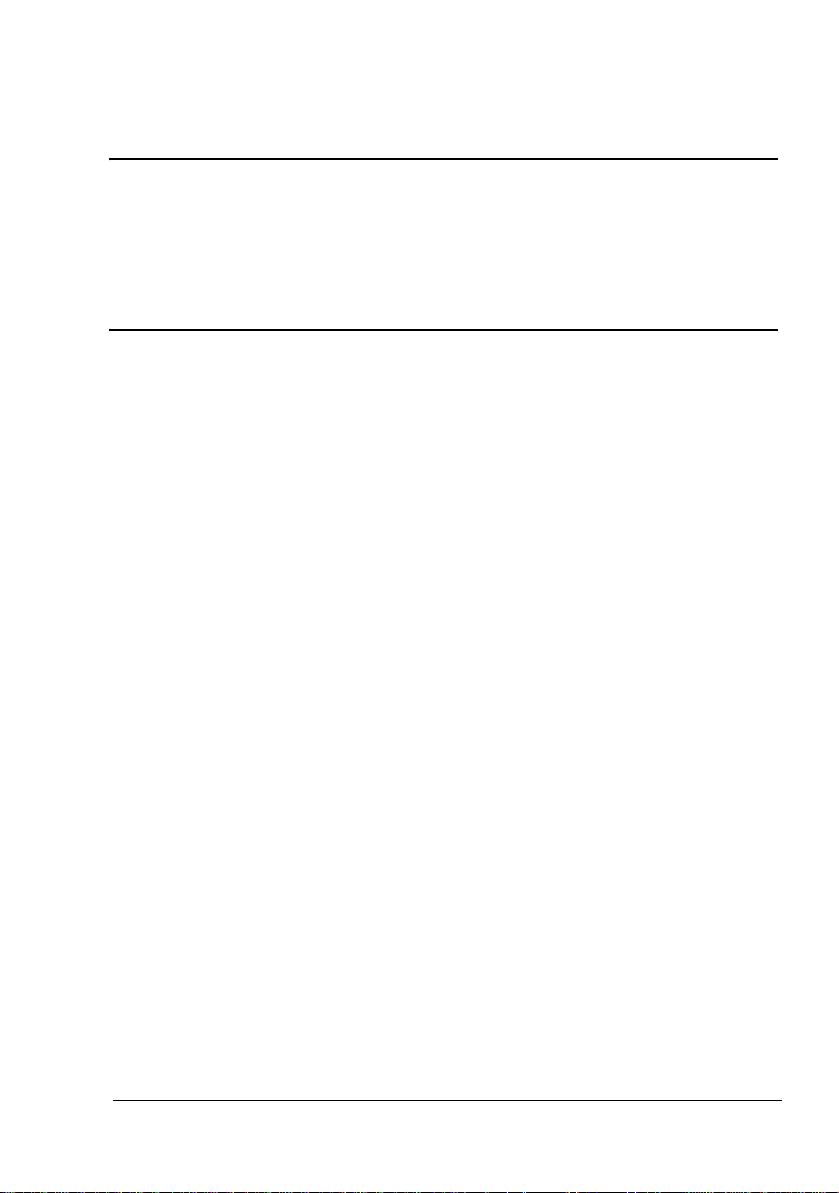
®
magicolor 5450
Guide d’utilisation
4138-7763-01B
1800763-003A(1)
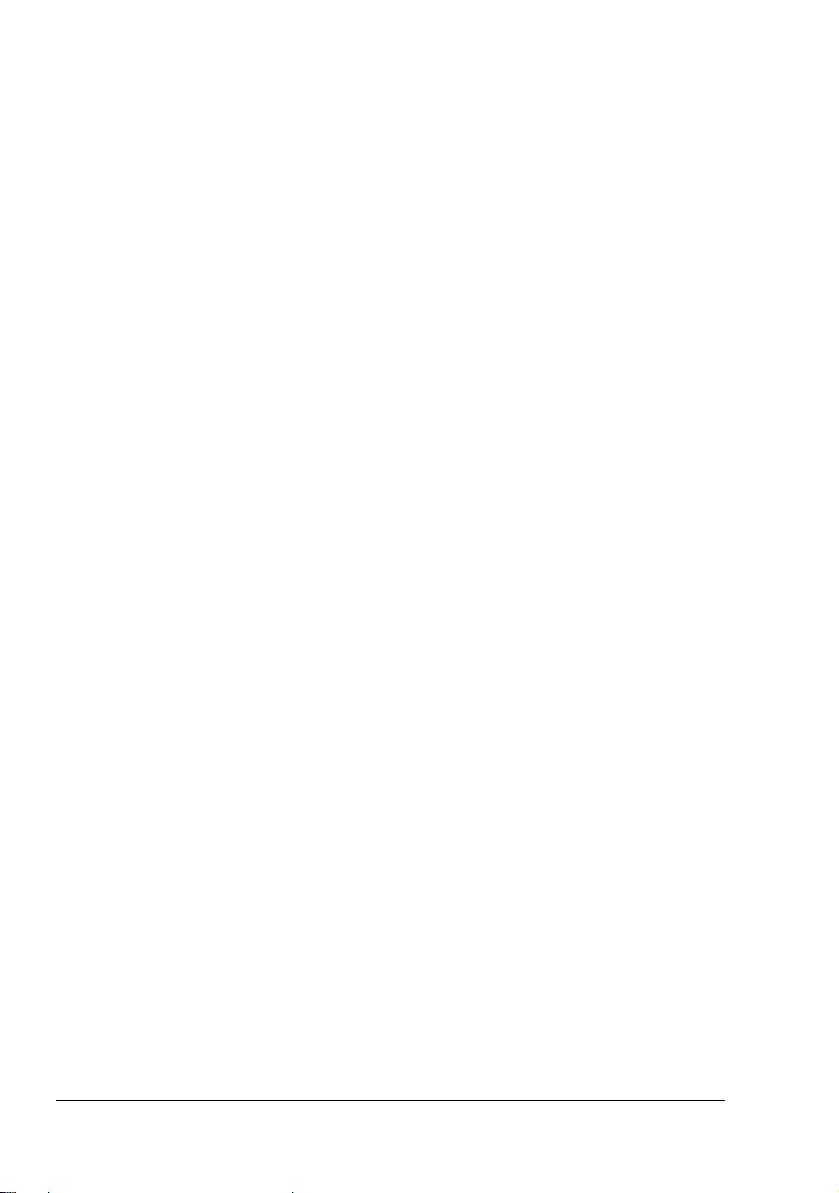
Marques
KONICA MINOLTA et le logo KONICA MINOLTA sont des marques ou marques déposées de
KONICA MINOLTA HOLDINGS, INC.
magicolor est une marque ou marque déposée de KONICA MINOLTA PRINTING SOLUTIONS
U.S.A., INC.
Toutes les autres marques ou marques déposées mentionnées sont la proprété de leurs détenteurs respectifs.
Copyright Notice
Copyright © 2005 KONICA MINOLTA BUSINESS TECHNOLOGIES, INC., Marunouchi Center
Building, 1-6-1 Marunouchi, Chiyoda-ku, Tokyo, 100-0005, Japon. Tous droits réservés. Ce
document ne peut être copié, en totalité ou en partie, ni transposé sur quel que support ou
traduit dans quelle que langue que ce soit sans l’autorisation écrite expresse de KONICA
MINOLTA BUSINESS TECHNOLOGIES, INC
.
Avis
KONICA MINOLTA BUSINESS TECHNOLOGIES, INC. se réserve le droit de modifier le
contenu de ce guide ainsi que le matériel qu’il décrit sans avis préalable. Ce docu
ment a été rédigé avec toute la rigueur requise pour éviter inexactitudes et lacunes.
Toutefois, KONICA MINOLTA BUSINESS TECHNOLOGIES, INC. ne couvre en aucune
manière toute forme de garantie, expresse ou implicite, de commercialisation et
d’adaptation à des fins particulières que pourrait induire ce guide.
KONICA MINOLTA BUSINESS TECHNOLOGIES, INC. décline toute responsabilité concernant des erreurs pouvant être contenues dans ce guide ou des dommages fortuits,
particuliers ou indirects pouvant résulter de la fourniture de ce guide ou de son
emploi pour utiliser le matériel ou être liés au fonctionnement du matériel ainsi utilisé
-
.
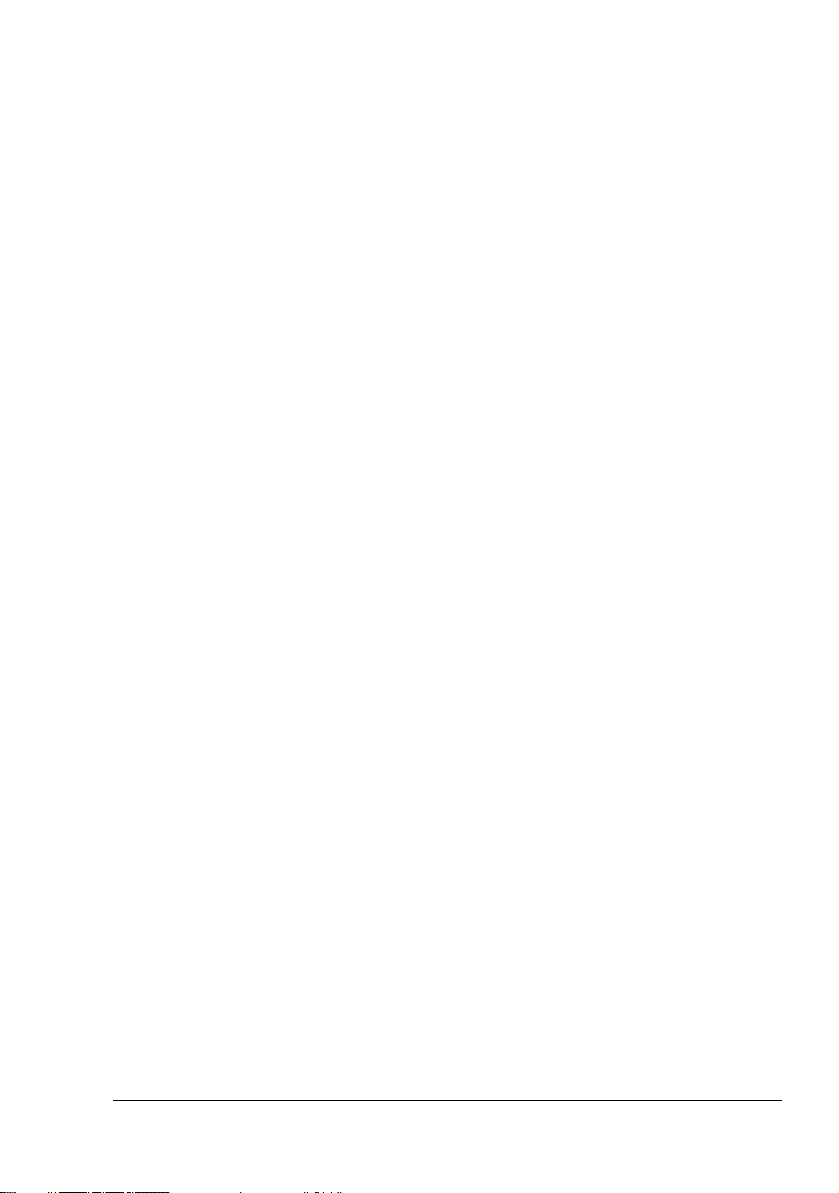
ACCORD DE LICENCE LOGICIEL
Ce package contient les éléments suivants fournis par Konica Minolta Business Technologies,
Inc. (KMBT) : le logiciel faisant partie intégrante du système d’impression, les données numéri
ques de contour lisibles par la machine, codées au format spécial et sous forme cryptée
(“Programmes de polices”), un autre logiciel fonctionnant sur un système informatique à utiliser
avec le Logiciel d’impression (“Logiciel hôte”), et des instructions écrites connexes (“Documen
tation”). Le terme “Logiciel” s’emploie pour désigner le Logiciel d’impression, les Programmes
de polices et/ou le Logiciel hôte, ainsi que toutes mises à jour, versions modifiées, complé
ments et copies du Logiciel.
Le Logiciel vous est fourni sous licence selon les termes et conditions du présent Accord.
KMBT vous accorde une sous-licence d’exploitation non exclusive du Logiciel et de sa Documentation, à condition que vous acceptiez ce qui suit :
1. Vous pouvez utiliser le Logiciel d’impression et les Programmes de polices associés pour
imprimer sur le(s) périphériques(s) de sortie sous licence, exclusivement à vos propres fins
d’exploitation interne.
2. Outre la licence pour les Programmes de polices mentionnés au paragraphe 1 (“Logiciel
d’impression”) ci-dessus, vous pouvez utiliser des Programmes de polices Roman pour
reproduire des tailles, styles et versions de lettres, chiffres, caractères et symboles
(“Polices”) à l’écran, à vos propres fins d’exploitation interne.
3. Vous pouvez faire une copie unique de sauvegarde du Logiciel hôte, à condition que cette
copie ne soit pas installée ou utilisée sur un quelconque ordinateur. Nonobstant les restric
tions ci-dessus, vous pouvez installer le Logiciel hôte sur un nombre illimité d’ordinateurs
dédiés à être utilisés avec un ou plusieurs systèmes d’impression fonctionnant avec le
Logiciel d’impression.
4. Vous pouvez attribuer tous les droits stipulés dans cet Accord à un dépositaire des droits et
intérêts de tous les bénéficiaire de cette licence Logiciel et Documentation (“Dépositaire”),
à condition de transférer au Dépositaire toutes les copies du Logiciel et sa Documentation
associée. Le Dépositaire accepte d’être lié par tous les termes et conditions de cet Accord.
5. Vous acceptez de ne pas modifier, adapter ou traduire le Logiciel et sa Documentation.
6. Vous acceptez de ne pas faire de tentatives pour altérer, dissocier, décoder, contrefaire ou
décompiler le Logiciel.
7. KMBT conservera le titre et la propriété du Logiciel et de sa Documentation ainsi que de
toutes leurs éventuelles reproductions.
8. L’utilisation de noms de marques se fera conformément à la pratique courante, notamment
avec mention du nom de leurs propriétaires respectifs. Les noms de marques ne peuvent
être utilisés qu’à des fins d’identification de l’imprimé produit par le Logiciel. Cette utilisation
ne vous confère aucun droit de propriété sur la marque citée dans ce contexte.
9. Vous ne pouvez pas louer, céder en bail, sous-licencier, prêter ou tranférer des versions ou
copies du Logiciel. Le Logiciel ne sera pas utilisé sur support inhabituel, sauf dans le cadre
d’un transfert permanent de l’ensemble Logiciel et Documentation mentionné plus haut.
10. Vous ne pourrez en aucun cas tenir KMBT ou agréé pour responsable de dommages conséquents, fortuits, INDIRECTS, PUNITIFS ou spéciaux, y compris de pertes pécuniaires,
même si KMBT a été averti de l’éventualité de tels dommages, ou de toute plainte émanant
d’une tierce partie. KMBT ou agréé rejette toutes formes de garantie concernant le logiciel,
expresse ou implicite, incluant sans limitation, des garanties de commercialisation et
d’adaptation à des fins particulières, et des droits de titre et d’exclusivité de tierces parties.
L’exclusion ou la limitation de dommages fortuits, conséquents ou spéciaux n’est pas
autorisée dans certains états ou sous certaines juridictions. Par conséquent, les limitations
ci-dessus peuvent ne pas vous concerner.
-
-
-
-
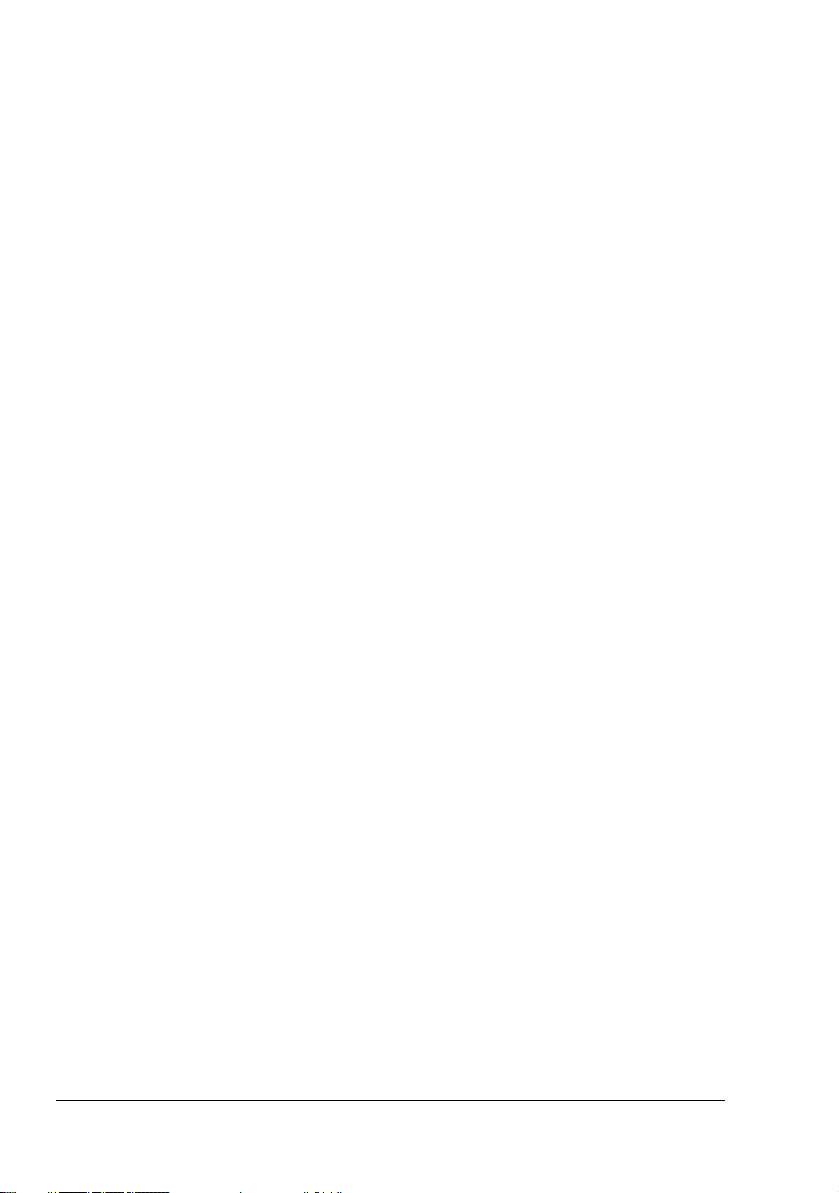
11. Avis aux utilisateurs finaux dans l’Administration U.S. : Le Logiciel est un “objet commercial” tel que défini à l’article 48 C.F.R.2.101, consistant en un “logiciel informatique commercial” et en une “documentation de logiciel informatique commercial” comme
mentionnés à l’article 48 C.F.R. 12.212. Conformément aux articles 48 C.F.R. 12.212 et 48
C.F.R. 227.7202-1 à 227.7202-4, le Logiciel est acquis par tout utilisateur final dans l’Admi
nistration U.S. avec les seuls droits stipulés dans le présent Accord.
12. Vous acceptez de ne pas exporter le Logiciel sous une forme quelconque contrevenant à
toutes les lois et réglementations en vigueur pour le contrôle d’exportation dans tout pays
A propos du profil couleur Adobe
ADOBE SYSTEMS INCORPORATED
CONTRAT DE LICENCE DE PROFIL COULEUR
AVIS À L'UTILISATEUR : VEUILLEZ LIRE ATTENTIVEMENT LE PRÉSENT CONTRAT. EN
UTILISANT LE LOGICIEL EN TOTALITÉ OU EN PARTIE, VOUS ACCEPTEZ LES MODAlITÉS DU PRÉSENT CONTRAT. SI VOUS N'ACCEPTEZ PAS CES MODALITÉS, N'UTILISEZ
PAS LE LOGICIEL.
1. DÉFINITIONS. Dans le présent Contrat, « Adobe » désigne Adobe Systems Incorporated,
société de l'état du Delaware, ayant son siège à 345 Park Avenue, San Jose, California
95110. Le terme « Logiciel » désigne le logiciel et les éléments avec lesquels le présent
Accord est fourni.
2. LICENCE. En vertu des modalités du présent Contrat, Adobe vous concède dans le monde
entier une licence d'utilisation, de reproduction et de présentation publique non exclusive,
non transférable et sans paiement de redevance du Logiciel. Adobe vous concède égale
ment le droit de distribuer le Logiciel uniquement dans les cas de figure suivants : (a) le
Logiciel est incorporé dans des fichiers d'images numériques et (b) le Logiciel est fourni de
manière indépendante. Aucune autre distribution du Logiciel n'est autorisée ; notamment,
la distribution du logiciel lorsqu'il est incorporé ou associé à tout autre logiciel applicatif.
Tous les profils individuels doivent être référencés à l'aide de leur chaîne de description de
profil ICC. Vous vous interdisez de modifier le Logiciel. Dans le cadre du présent Contrat,
Adobe n'est pas tenu de fournir une assistance clientèle quelconque, notamment des
mises à niveau ou des versions ultérieures du logiciel ou d'autres éléments. Conformément
aux conditions du présent Contrat, aucun titre de propriété intellectuelle du Logiciel ne vous
est transféré. Les seuls droits du Logiciel que vous avez acquis sont ceux expressément
énoncés dans le présent Contrat.
3. DISTRIBUTION. Si vous choisissez de distribuer le Logiciel, vous le faites en acceptant de
dégager la responsabilité d'Adobe, de défendre Adobe et de le couvrir dans le cas de
pertes, de dommages et de frais liés à des réclamations, procès ou autre poursuite en jus
tice résultant d'une telle distribution, notamment, le manquement de votre part aux dispositions de la Section 3. Si vous distribuez le Logiciel en tant que logiciel indépendant, vous
devez le faire en accord avec les dispositions du présent Contrat ou de votre propre contrat
de licence qui (a) respecte toutes les dispositions du présent Contrat ; (b) décline pour le
compte d'Adobe toute garantie et condition, expresse ou implicite ; (c) exclut pour le
compte d'Adobe toute responsabilité en cas de dommages; (d) stipule que toute disposition
se démarquant du présent Accord relève de votre responsabilité et non de celle d'Adobe ;
et (e) stipule que le Logiciel est disponible auprès de vous-même ou d'Adobe et informe les
-
-
.
-
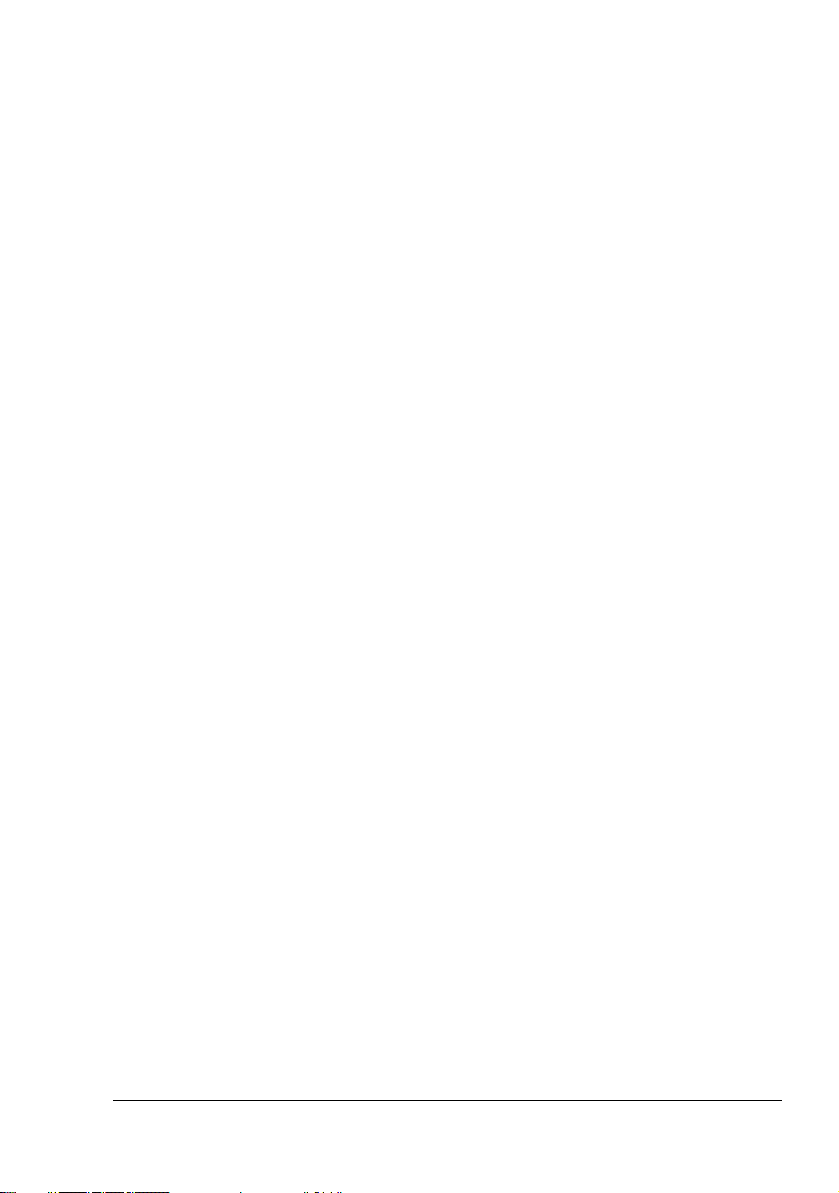
détenteurs de licence de la façon raisonnable de l'obtenir par le biais d'un support
généralement utilisé pour l'échange de logiciel. Tout Logiciel distribué devra comprendre
les mentions relatives au copyright d'Adobe incluses dans le Logiciel que vous a fourni
Adobe.
4. EXCLUSION DE GARANTIE. Adobe vous accorde une licence d'utilisation du Logiciel « tel
quel ». Adobe n'apporte aucune garantie de l'adéquation du Logiciel à un usage particulier
ou à l'obtention d'un résultat particulier. Adobe ne sera pas responsable des pertes ou des
dommages résultant de l'application de ce Contrat, de la distribution ou de l'utilisation du
Logiciel ou de tout autre élément. ADOBE ET SES FOURNISSEURS NE GARANTISSENT
PAS ET NE PEUVENT PAS GARANTIR LA PERFORMANCE OU LES RÉSULTATS QUE
VOUS POUVEZ OBTENIR EN UTILISANT LE LOGICIEL, À L'EXCEPTION DE TOUTE
GARANTIE, CONDITION, DÉCLARATION OU CLAUSE DANS LES LIMITES AUTORISÉES PAR LA LOI APPLICABLE DANS VOTRE PAYS. ADOBE ET SES FOURNISSEURS
EXCLUENT EXPRESSÉMENT TOUTE AUTRE GARANTIE, CONDITION, DÉCLARATION
OU CLAUSE, EXPRESSE OU IMPLICITE, CONTRACTUELLE, DE DROIT COMMUN,
TIRÉE DE LA COUTUME, DES USAGES COMMERCIAUX OU AUTRE CONCERNANT
TOUT AUTRE SUJET, Y COMPRIS NOTAMMENT, LA NON-CONTREFAÇON DES
DROITS D'UN TIERS, L’INTÉGRATION DU LOGICIEL, SA QUALITÉ
SATISFAISANTE OU SA CONVENANCE À UN USAGE SPÉCIFIQUE. VOUS POUVEZ
BÉNÉFICIER D'AUTRES DROITS, LESQUELS VARIENT D’UN PAYS À L’AUTRE. Les
dispositions des Articles 4, 5 et 6 resteront en vigueur en cas de résiliation du Contrat,
quelle qu’en soit la cause, sans que cela ne vous autorise à continuer d’utiliser le Logiciel
après résiliation du présent Contrat.
5. LIMITATION DE RESPONSABILITÉ. EN AUCUN CAS ADOBE OU SES FOURNISSEURS
NE SERONT RESPONSABLES ENVERS VOUS POUR TOUTES PERTES, DOMMAGES,
RÉCLAMATIONS OU QUELQUES FRAIS QUE CE SOIT, Y COMPRIS TOUS DOM
MAGES CONSÉCUTIFS, INDIRECTS OU ACCESSOIRES, TOUT MANQUE À GAGNER
OU PERTES D’ÉCONOMIES, ET CE MÊME SI UN REPRÉSENTANT D'ADOBE A ÉTÉ
INFORMÉ PAR UN TIERS DE L'ÉVENTUALITÉ DE TELS DOMMAGES, PERTES,
RÉCLAMATIONS OU FRAIS. LES LIMITATIONS ET EXCLUSIONS CI-DESSUS S'APPLI
QUENT DANS LA LIMITE AUTORISÉE PAR LA LOI APPLICABLE DANS VOTRE PAYS.
LA RESPONSABILITÉ TOTALE D'ADOBE ET CELLE DE SES FOURNISSEURS AU
TITRE DU PRÉSENT CONTRAT OU EN RAPPORT AVEC CE DERNIER, EST LIMITÉE À
LA SOMME VERSÉE POUR LE LOGICIEL. Aucune disposition du présent Contrat ne
limite la responsabilité d'Adobe envers vous en cas de décès ou de préjudices corporels
résultant d'une négligence de la part d'Adobe, ou de fraude. Cette déclaration est faite par
Adobe au nom de ses fournisseurs aux seules fins d'écarter, d'exclure et/ou de limiter les
obligations, les garanties et les responsabilités conformément au présent Contrat, et à
aucune autre fin.
6. MARQUES. Adobe et le logo Adobe sont des marques ou des marques déposées d'Adobe
aux États-Unis et dans d'autres pays. Sauf utilisation à but de référence, vous vous
engagez à ne pas utiliser lesdites marques ou toute autre marque ou logo Adobe sans
autorisation écrite préalable d'Adobe.
7. DURÉE DU CONTRAT. Le présent Contrat s'applique jusqu'à sa résiliation. Adobe se
réserve le droit de résilier le présent Contrat immédiatement si vous n'en respectez pas les
clauses. Dans ce cas, vous devez renvoyer à Adobe toutes les copies totales et partielles
-
-
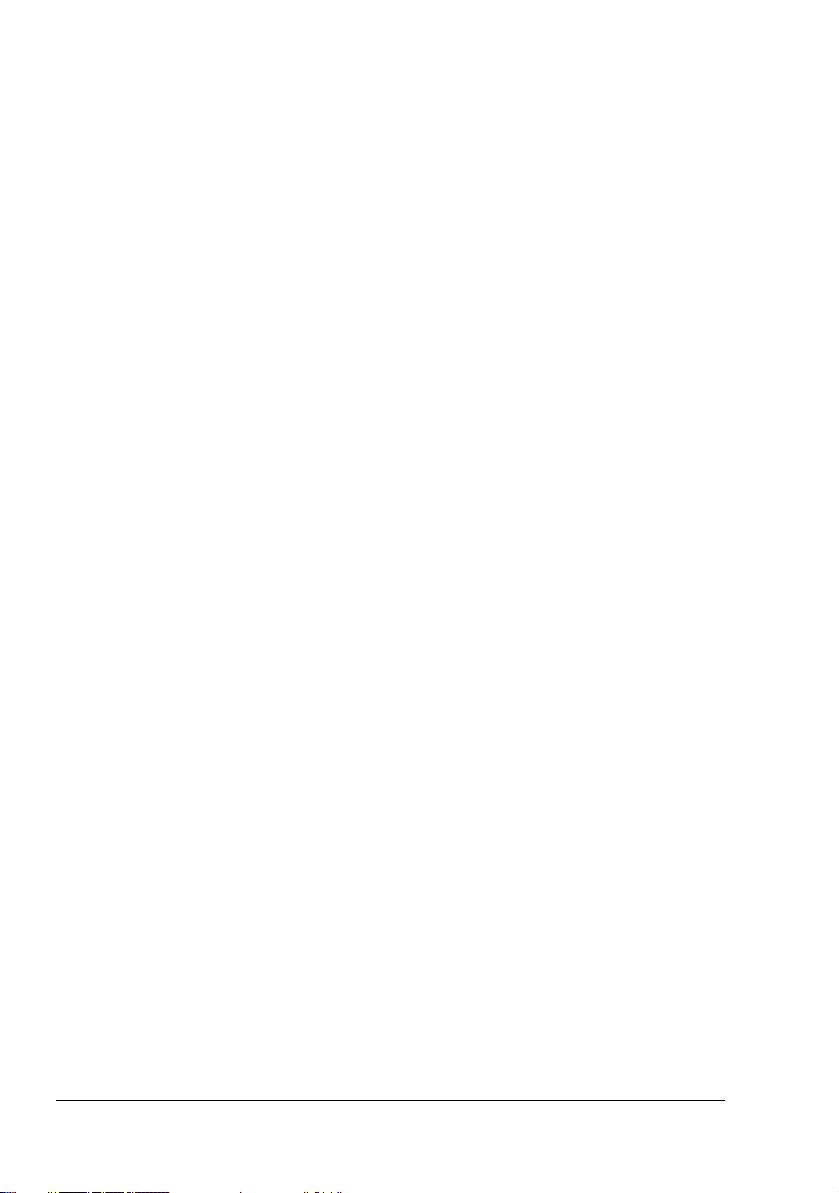
du Logiciel en votre possession ou sous votre contrôle.
8. RÉGLEMENTATIONS DU GOUVERNEMENT DES ÉTATS-UNIS. Si le Logiciel est identifié
comme étant un article dont l'exportation est contrôlée dans le cadre des Lois sur l'Exporta
tion ou toute autre réglementation relative à l'exportation (les « Lois sur l'Exportation »),
vous déclarez et garantissez que vous n'êtes pas citoyen ou résident d'une nation frappée
d'embargo ou faisant l’objet d’autres mesures de restriction (notamment, l'Iran, l'Irak, la
Syrie, le Soudan, la Libye, Cuba, la Corée du Nord et la Serbie) et que les Lois sur l'Expor
tation ne vous interdisent pas non plus de recevoir le Logiciel. Tous les droits d'utilisation du
Logiciel vous sont concédés sauf manquement de votre part aux dispositions du présent
Contrat.
9. DROIT APPLICABLE. Le présent Contrat est régi par et interprété selon les lois en vigueur
dans l'État de Californie comme ces lois s'appliquent aux contrats passés en Californie
entre citoyens californiens et devant être exécutés dans ce même état. Le présent Contrat
n'est régi par les règles de conflits de lois d'aucun pays, ni par la Convention des Nations
Unies sur les contrats de vente internationale de marchandises, dont l'application est
expressément exclue. Tout litige portant sur le présent Contrat, relevant de lui ou en rela
tion avec lui sera porté uniquement devant les tribunaux du comté de Santa Clara, Californie, États-Unis.
10. DISPOSITIONS GÉNÉRALES. Vous n'êtes pas autorisé à céder vos droits ou obligations
accordés par le présent Contrat sans le consentement écrit préalable d'Adobe. Aucune
disposition du présent Contrat ne saurait être déclarée comme étant levée par tout acte ou
consentement tacite d'Adobe, de ses agents ou employés, seul vaudra un document
officiel écrit paraphé par un signataire habilité d'Adobe. Lorsque des termes du présent
Contrat et de tout autre contrat inclus dans le Logiciel sont en contradiction, les termes des
dits contrats inclus prévaudront. Si vous employez, ou Adobe emploie, des avocats pour
faire valoir tout droit découlant du présent Contrat ou relatif à ce dernier, la partie gagnante
pourra exiger le remboursement les honoraires d'avocat raisonnablement encourus. Vous
reconnaissez avoir lu et compris le présent Contrat et qu'il constitue la déclaration complète
et exclusive de votre accord avec Adobe ; il se substitue à tout contrat précédent, oral ou
écrit, entre Adobe et vous-même en ce qui concerne la concession par Adobe de licence
du Logiciel. Aucune variation des dispositions du présent Contrat ne saurait être exécutoire
contre Adobe à moins qu'Adobe ne donne son consentement explicite par écrit, lequel
devra être signé par un signataire habilité d'Adobe.
-
-
-
-
Profil ICC pour TOYO INK Standard Color on Coated paper
(TOYO Offset Coated 2.0)
Ce profil ICC (TOYO Offset Coated 2.0), qui s’applique aux presses offset japonaises sur
papier couché, est entièrement compatible avec le format de profil ICC.
A propos “TOYO INK Standard Color on Coated paper”
Ce standard pour la reproduction couleur via presse offset feuille à feuille sur papier couché a
été défini par TOYO INK MFG.CO., LTD. (“TOYO INK”).
Ce standard a été établi sur la base de tests d’impression effectués avec des encres TOYO
INK pour presses offset feuille à feuille, dans les conditions d’impression propres à TOYO INK.
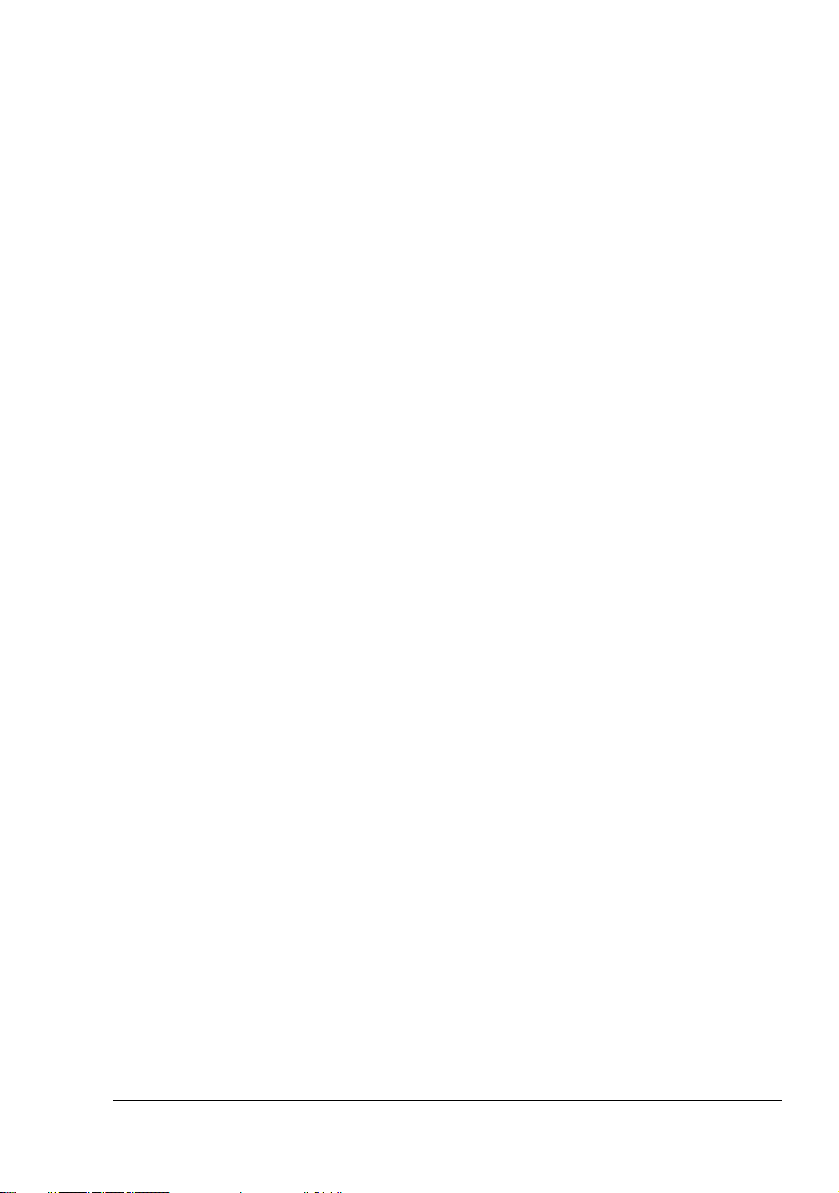
“TOYO INK Standard Color on Coated paper” est compatible avec “JAPAN COLOR”.
Accord
1. La reproduction d’images sur une imprimante ou un moniteur utilisant ce profil ICC n’est
pas absolument conforme au standard TOYO INK Standard Color on Coated paper.
2. Tout et partie des copyrights liés à ce profil ICC doivent rester la propriété de TOYO INK ; il
est donc interdit de transférer, fournir, louer, distribuer, révéler ou céder l’un quelconque
des droits appartenant à ce profil ICC à tout parti tiers sans le consentement écrit préalable
de TOYO INK.
3. En aucun cas TOYO INK, ses dirigeants, représentants, employés ou agents ne vous
seront redevables pour tous dommages conséquents ou fortuits, directs ou indirects (y
compris pour des dommages liés à une perte de bénéfices, une interruption d’activité, une
perte d’informations d’affaires et autre) provoqués par l’utilisation ou l’incapacité à utiliser
ce profil ICC.
4. TOYO INK n’aura à répondre à aucune question concernant ce profil ICC.
5. Tous les noms de société ou de produits mentionnés dans ce document sont des marques
ou marques déposées de leurs détenteurs respectifs.
Ce profil ICC, créé par GretagMacbeth ProfileMaker, est distribué par TOYO INK sous certaine
licence accordée par GretagMacbeth AG.
TOYO Offset Coated 2.0 © TOYO INK MFG. CO., LTD. 2004
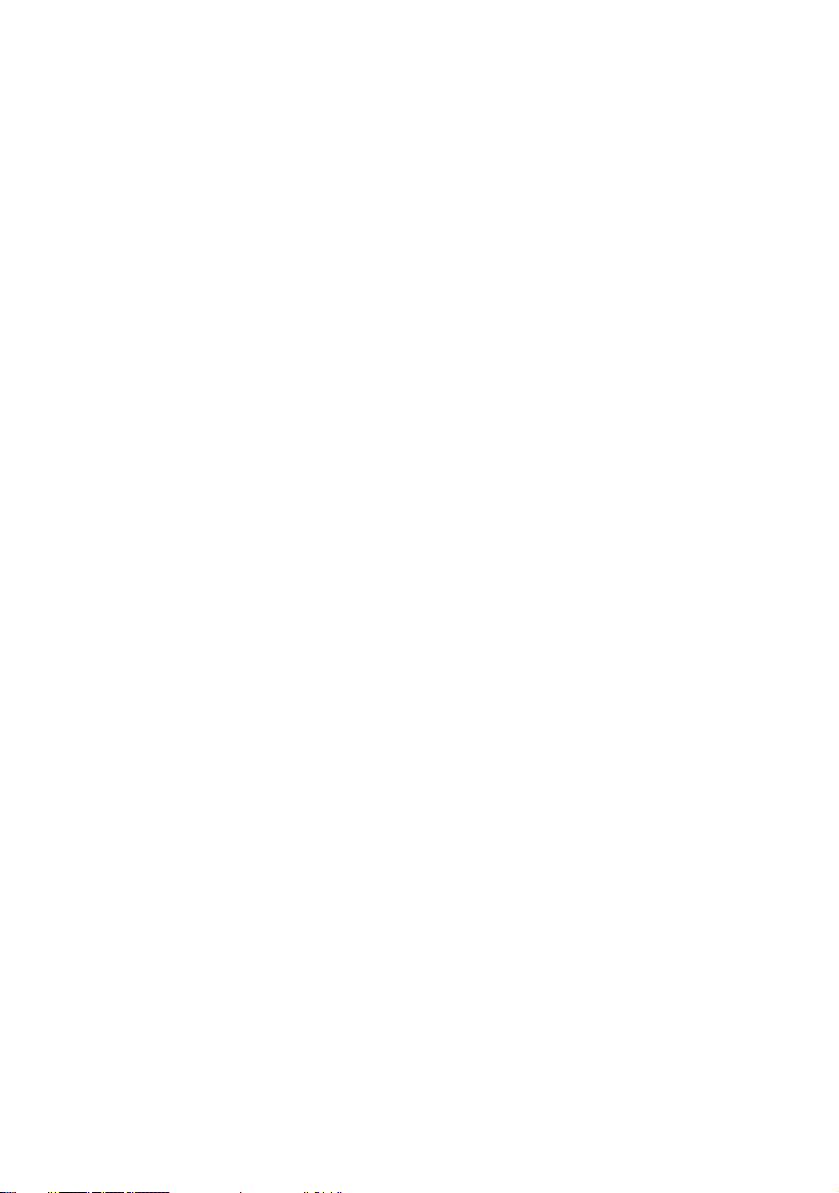
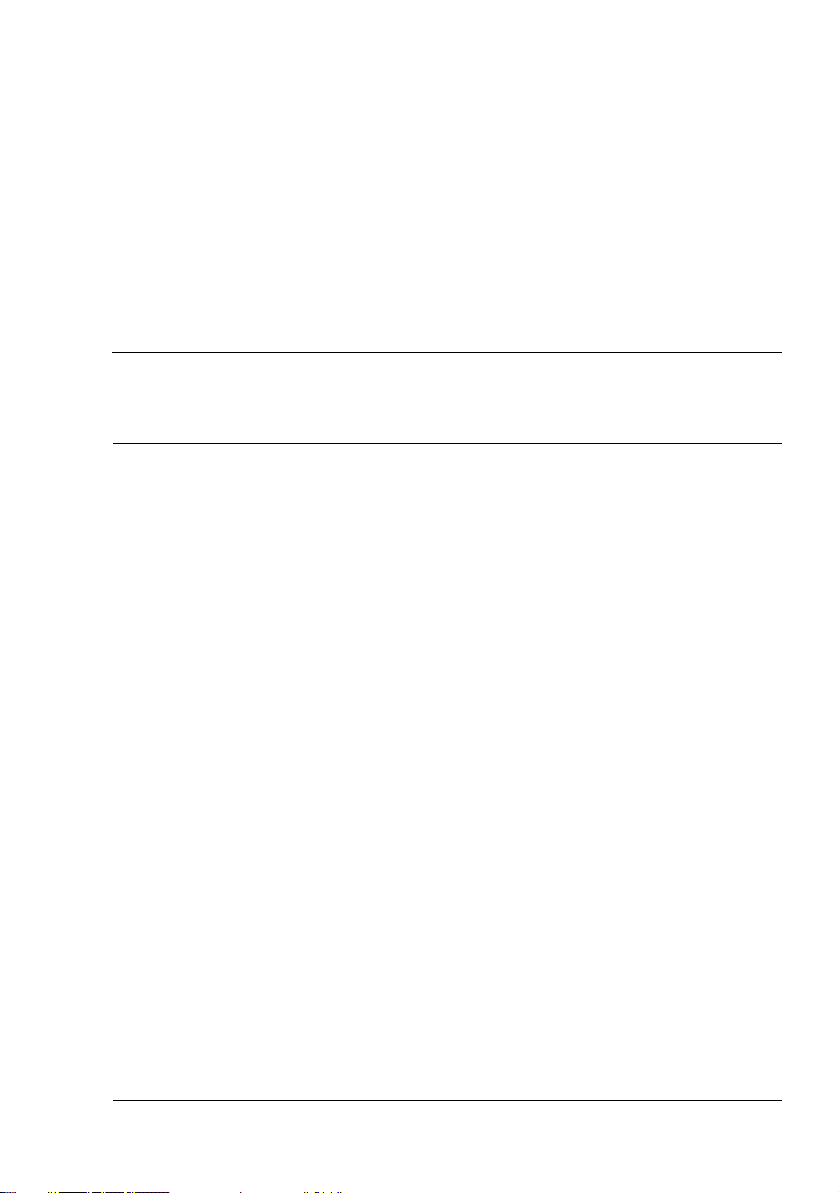
Table des matières
1 Introduction ....................................................................................................... 1
Présentation de l’imprimante ......................................................................... 2
Espace requis ............................................................................................. 2
Composants de l’imprimante ...................................................................... 3
Vue avant ................................................................................................ 3
Vue arrière ............................................................................................... 4
Accessoire ............................................................................................... 4
Vue avant avec options ........................................................................... 4
2 A propos du logiciel .......................................................................................... 5
CD-ROM Software Utilities .............................................................................6
Pilotes PostScript .......................................................................................6
Pilotes PCL .................................................................................................6
Fichiers PPD .............................................................................................. 7
Utilititaires ...................................................................................................7
Configuration Système requise .....................................................................9
Sélection des options/valeurs par défaut du pilote (Windows) ................ 10
Windows XP/Server 2003/2000/NT 4.0 ................................................. 10
Windows Me/98SE (KONICA MINOLTA mc5450 PCL6) ......................11
Windows Me/98SE (KONICA MINOLTA mc5450 PPD) ........................12
Table des matières
i
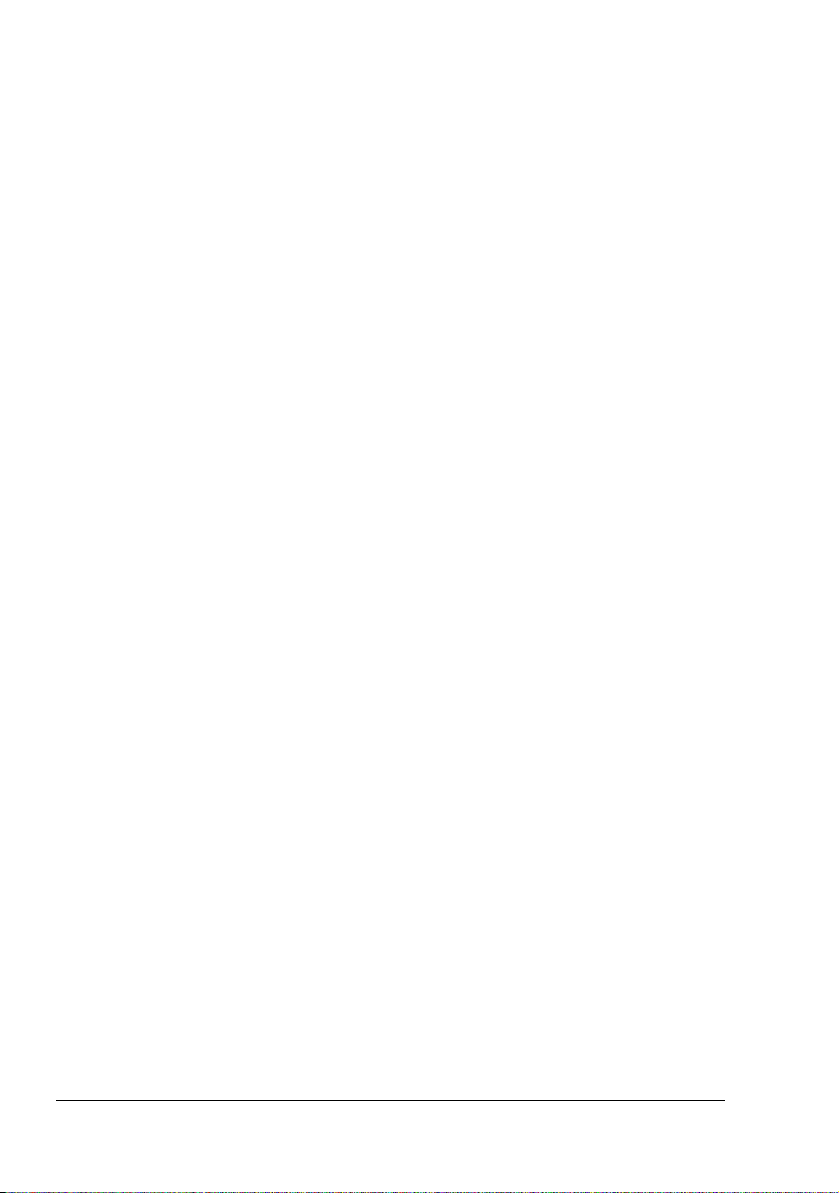
Désinstallation du pilote d’imprimante (Windows) .....................................13
Affichage des paramètres du pilote d’imprimante (Windows) ..................14
Windows XP/Server 2003 ......................................................................14
Windows 2000/Me/98SE/NT 4.0 ............................................................14
Utilisation du pilote Postscript ou PCL .......................................................15
Accessibles sur tous les onglets ...............................................................15
OK .........................................................................................................15
Annuler ..................................................................................................15
Appliquer ...............................................................................................15
Aide .......................................................................................................15
Easy Set ................................................................................................15
Mise en page .........................................................................................16
Aperçu Imprimante ................................................................................16
Afficher Filigrane ....................................................................................16
Afficher Qualité ......................................................................................16
Défaut ....................................................................................................16
Onglet Avancé (Pilote d’imprimante PostScript seul) ...............................17
Onglets Paramètres de base ....................................................................17
Onglet Mise en page .................................................................................17
Onglet Couverture ....................................................................................18
Onglet Calque ...........................................................................................18
Onglet Filigrane ........................................................................................18
Onglet Qualité ...........................................................................................19
Onglet Version ..........................................................................................19
Limitations des fonctions du pilote d’imprimante
installé avec Point and Print .....................................................................19
Utilisation du fichier PPD Windows Me/98SE ............................................20
Accessibles sur tous les onglets ...............................................................20
OK .........................................................................................................20
Annuler ..................................................................................................20
Appliquer ...............................................................................................20
Restaurer les valeurs par défaut ............................................................20
Onglet Papier ............................................................................................20
Onglet Graphiques ....................................................................................21
3 Utilisation de l’écran d’état (Windows seulement) .......................................23
Utilisation de l’écran d’état ........................................................................... 24
Introduction ...............................................................................................24
Environnement d’exploitation ....................................................................24
Ouverture de l’écran d’état .......................................................................24
Utilisation de l’écran d’état ........................................................................24
Reconnaissance des alertes de l’écran d’état ............................................25
Reprise après alerte de l’écran d’état ..........................................................25
Fermeture de l’écran d’état ...........................................................................25
Table des matièresii
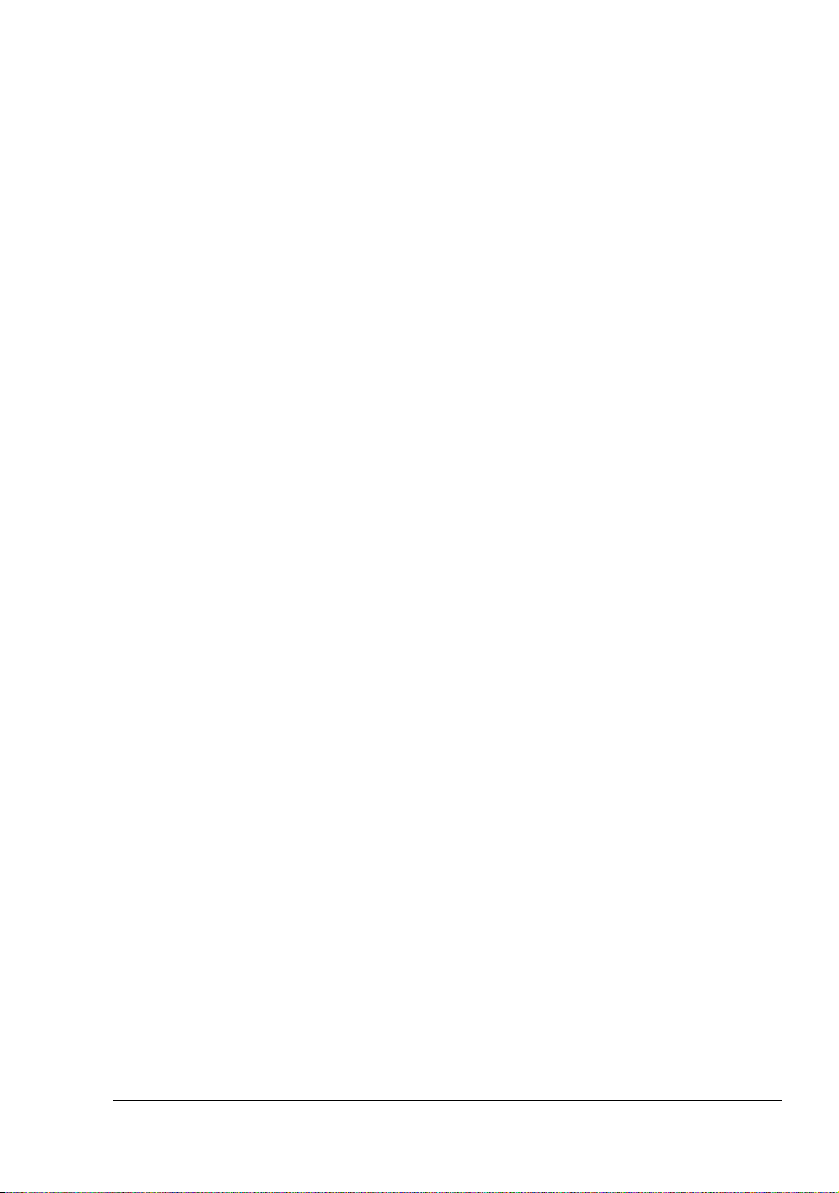
4 Panneau de commande et menu de configuration de l’imprimante .......... 27
Présentation du panneau de commande .................................................... 28
Voyants et touches du panneau de commande .......................................28
Ecran des messages ................................................................................30
Ecrans d’aide ............................................................................................30
Présentation du menu de configuration .....................................................31
Menu Principal ..........................................................................................31
MENU VERIFIER/IMPRIMER .................................................................. 32
Impression/suppression d’un travail stocké .............................................. 32
Saisie du mot de passe ............................................................................34
MENU IMPRIMER ....................................................................................35
MENU PAPIER .........................................................................................37
MENU QUALITE ...................................................................................... 42
MENU INTERFACE ................................................................................. 49
MENU DEFAUT SYSTEME ..................................................................... 52
MENU SERVICE ...................................................................................... 59
5 Utilisation des supports ................................................................................. 61
Spécifications des supports ........................................................................62
Types de support 6 .......................................................................................... 3
Papier standard (Papier recyclé) .............................................................. 63
Papier épais ............................................................................................. 64
Enveloppes ...............................................................................................65
Etiquettes ................................................................................................. 66
Papier en-tête ........................................................................................... 67
Cartes ....................................................................................................... 67
Transparents ............................................................................................ 68
Brillant ...................................................................................................... 69
Quelle est la surface imprimable garantie ? .............................................70
Surface imprimable—Enveloppes .........................................................70
Marges de pages ...................................................................................... 70
Chargement des supports ............................................................................ 71
Bac 1 (Alimentation manuelle) ................................................................. 71
Papier standard .....................................................................................71
Autres supports .....................................................................................73
Enveloppes ............................................................................................73
Planches d’étiquettes/Cartes/Papier épais/Brillant et Transparents ..... 78
Bac 2 ........................................................................................................80
Papier standard .....................................................................................80
Bac 3/4 (Chargeurs papier inférieurs optionnels) .....................................82
Papier standard .....................................................................................82
Impression recto-verso ................................................................................ 85
Bac de sortie .................................................................................................. 86
Stockage des supports .................................................................................87
Table des matières
iii
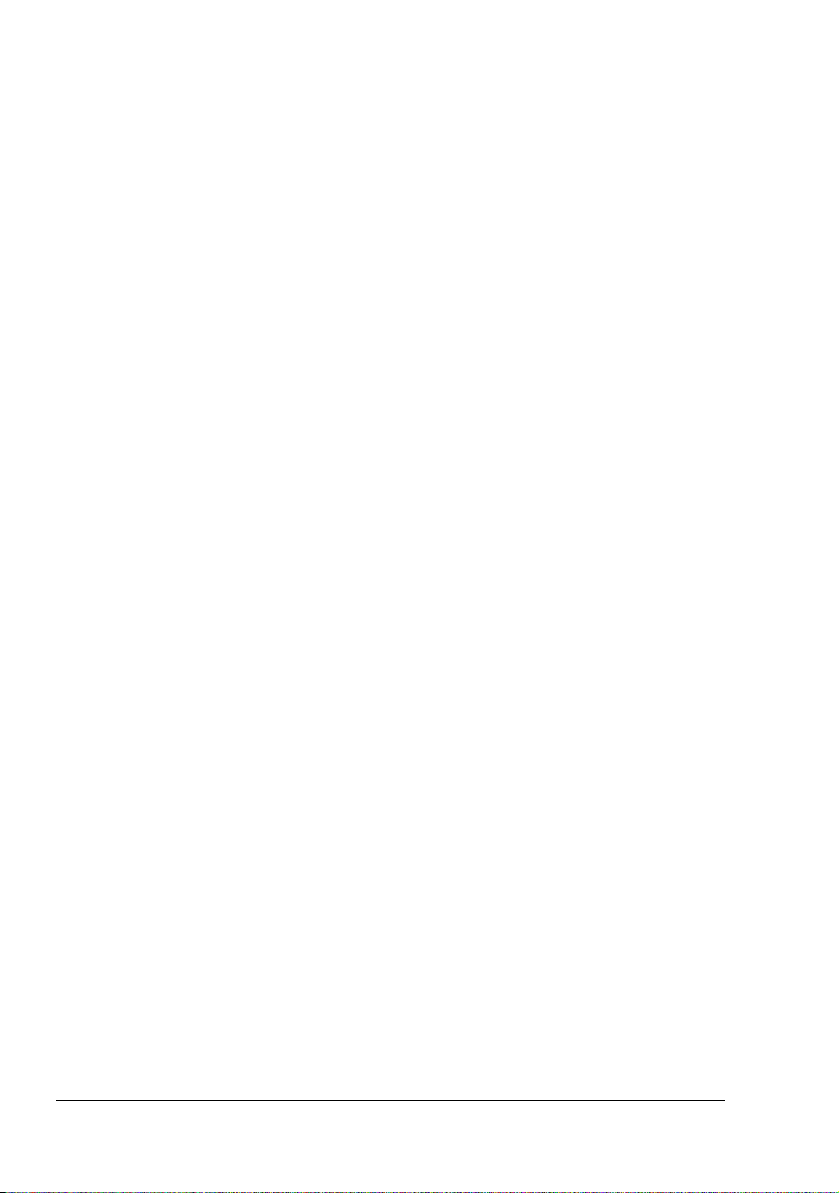
6 Remplacement des consommables ...............................................................89
Remplacement des consommables ..............................................................90
A propos des cartouches de toner ............................................................90
Remplacement d’une cartouche de toner ..............................................93
Remplacement du réceptacle de toner usagé ..........................................98
Remplacement du rouleau de transfert ..................................................100
Procédure de remplacement du rouleau de transfert ..........................101
Remplacement du filtre d’ozone ..........................................................104
Remplacement de la courroie de transfert ..............................................105
Remplacement de la pile auxiliaire .........................................................110
7 Entretien de l’imprimante .............................................................................115
Entretien de l’imprimante ...........................................................................116
Nettoyage de l’imprimante .......................................................................... 118
Extérieur .................................................................................................118
Rouleaux d’entraînement papier .............................................................119
Nettoyage des rouleaux d’entraînement papier (Bac 2/3/4) ................119
Rouleaux d’entraînement papier de l’unité recto-verso .......................120
Rouleaux d’entraînement papier des Bacs 3 et 4 ................................121
Nettoyage des lentilles laser de l’imprimante .........................................122
8 Résolution de problèmes ..............................................................................123
Introduction .................................................................................................124
Impression d’une page de configuration ..................................................124
Prévention des bourrages papier 125
Description du chemin papier .................................................................... 126
Suppression des bourrages papier ...........................................................127
Messages de bourrage et procédures correctives ..................................128
Suppression d’un bourrage dans le Bac 2 ...........................................129
Suppression d’un bourrage dans le Bac 3/4 ........................................133
Suppression d’un bourrage dans l’unité recto-verso ..........................135
Suppression des bourrages dans l’unité de fixation ............................136
Suppression d’un bourrage dans le Bac 1
(Alimentation manuelle) et au niveau du rouleau de transfert .............139
Résolution de problèmes de bourrage .....................................................142
Résolution d’autres problèmes ..................................................................145
Résolution de problèmes de qualité ..........................................................149
Messages d’état, d’erreur et de maintenance ...........................................155
Messages d’état standard .......................................................................155
Messages d’erreur (Avertissements :) ....................................................156
Messages d’erreur (Appel Opérateur :) ..................................................158
Messages de maintenance : ...................................................................162
9 Installation d’options ....................................................................................163
Introduction .................................................................................................164
Protection antistatique ................................................................................164
Table des matièresiv
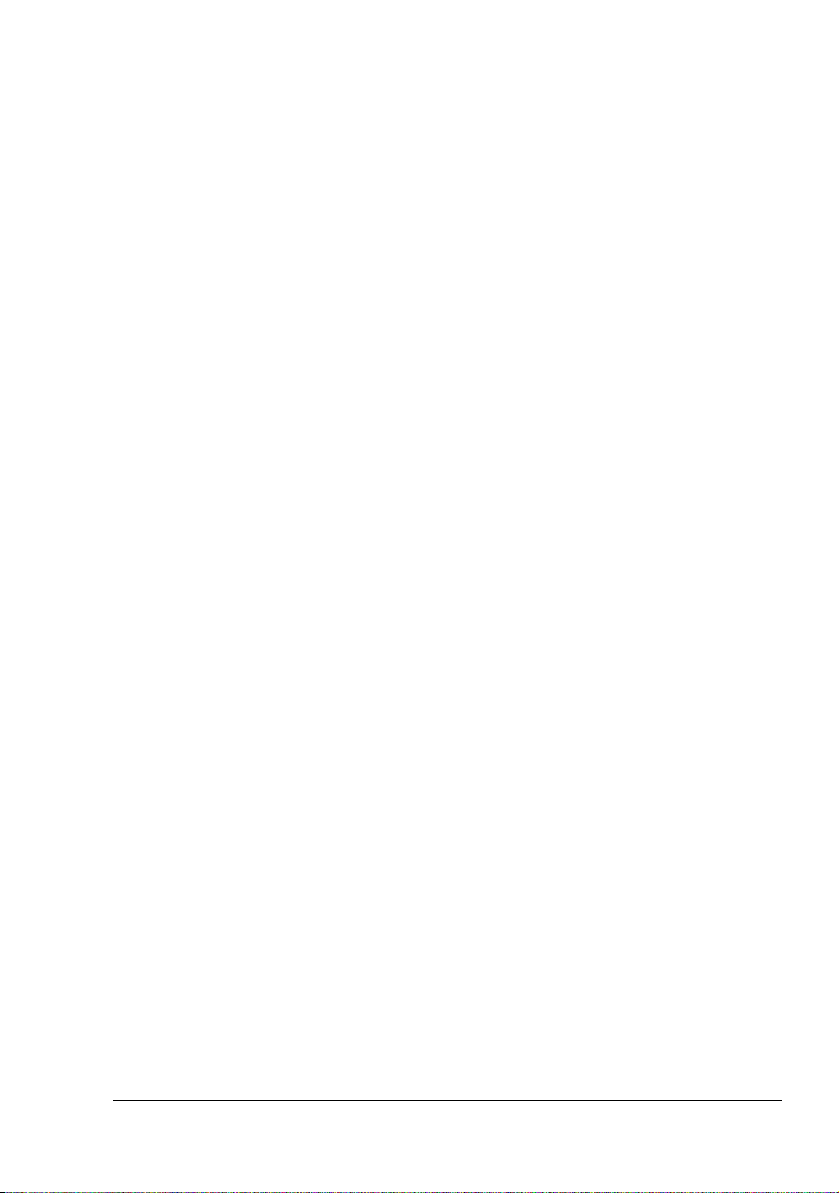
Module DIMM (Dual In-Line Memory Module) ........................................... 165
Installation d’un module DIMM ............................................................... 165
Disque dur ...................................................................................................168
Installation du disque dur .......................................................................168
Unité recto-verso ......................................................................................... 172
Installation de l’unité recto-verso ............................................................ 172
Chargeur papier inférieur ...........................................................................175
Contenu du kit ........................................................................................ 175
Installation d’un chargeur papier inférieur .............................................. 175
A Annexe ........................................................................................................... 179
Spécifications de sécurité ..........................................................................180
Spécifications techniques ..........................................................................180
Imprimante ............................................................................................. 180
Durée de vie des consommables ...........................................................183
Protection de l’environnement ..................................................................185
Qu’est-ce qu’un produit ENERGY STAR ? .........................................185
Index .....................................................................................................................187
Table des matières
v
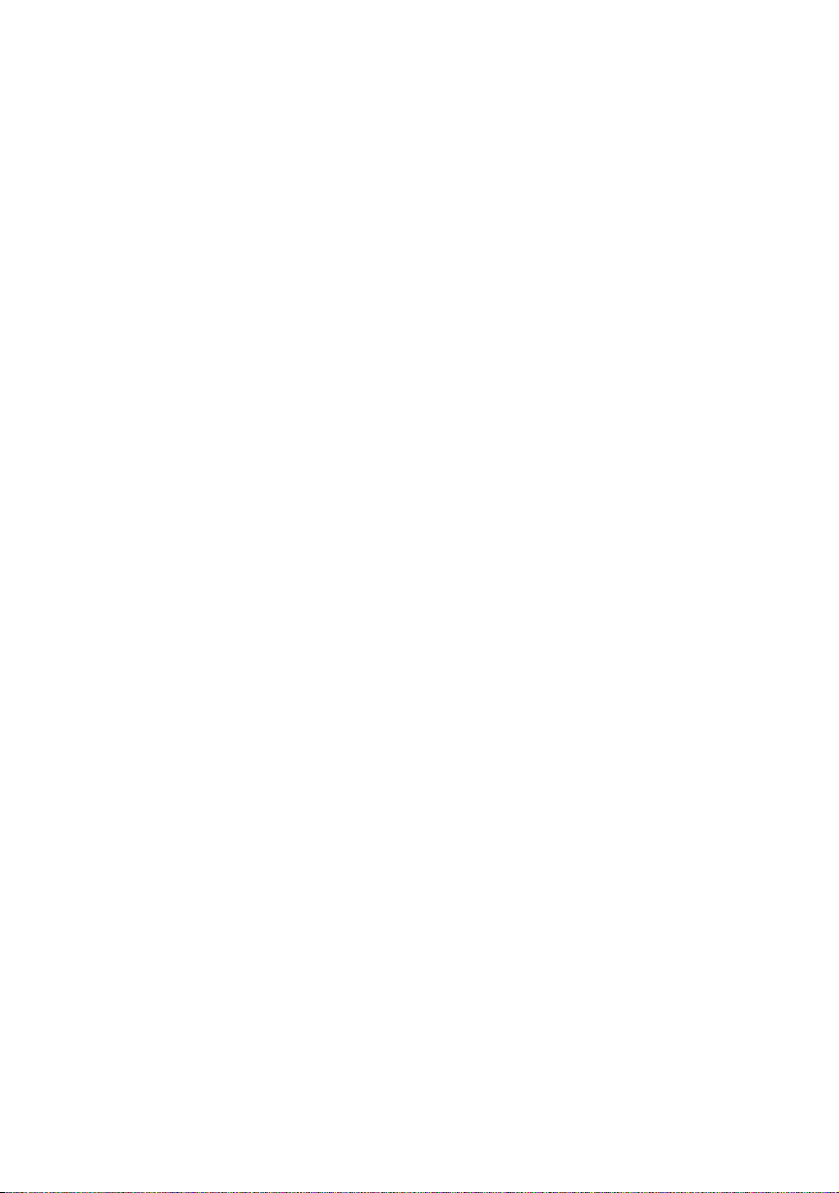
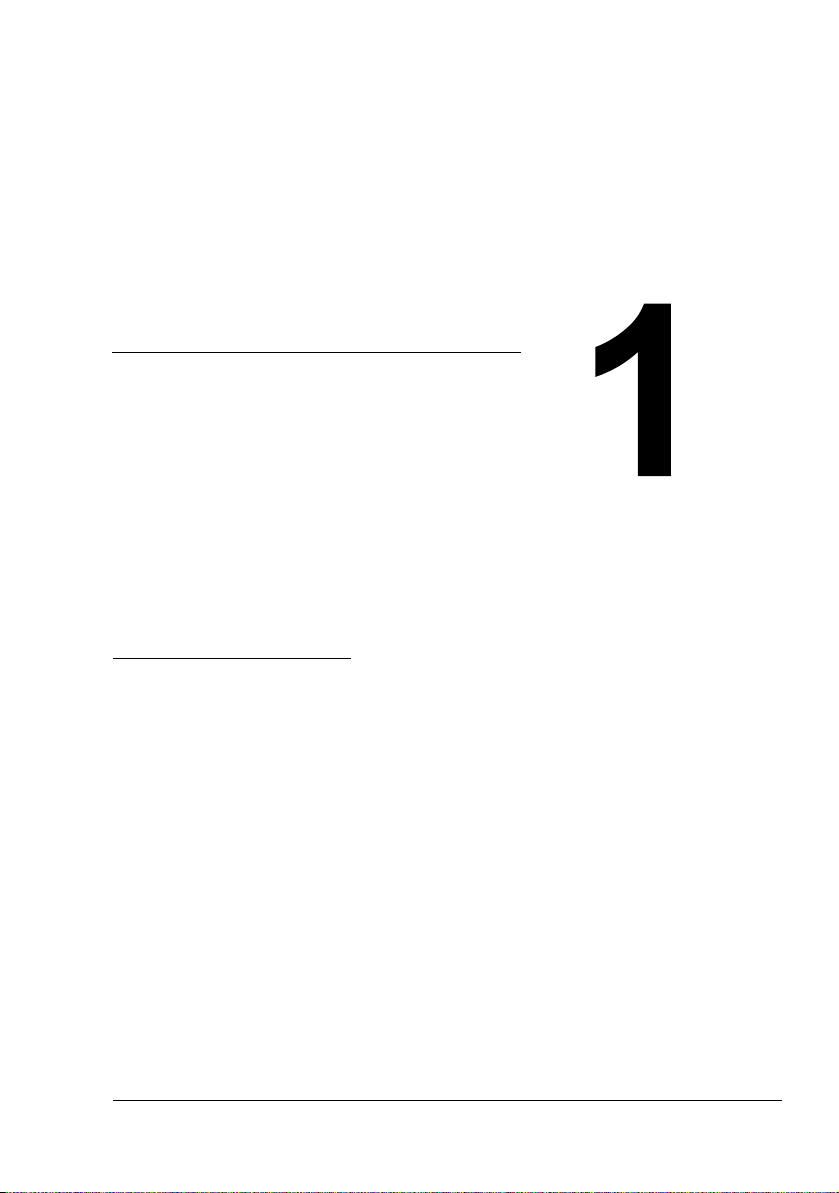
Introduction
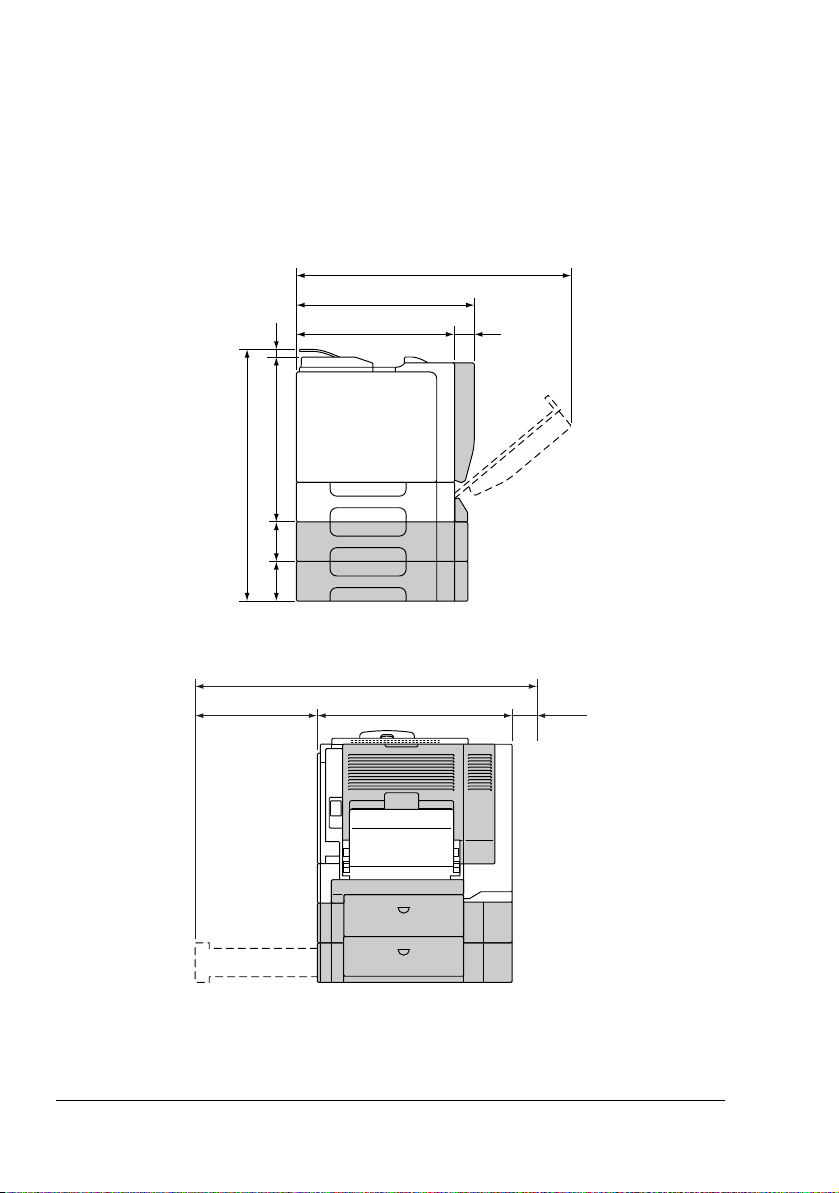
Présentation de l’imprimante
Espace requis
Pour permettre une utilisation aisée de l’imprimante et faciliter les opérations
de remplacement des consommables et de maintenance, veuillez respecter
les indications d’espace requis détaillées ci-dessous.
733 mm (28.9")
480 mm (18,9")
(0,9")
440 mm (17.3")
(4.4")
(4.4")
420 mm (16,5")
22 mm
683 mm (27,0")
110.5 mm
110 .5 mm
Vue avant
957 mm (37,7")
337 mm (13,3") 520 mm (20,5")
60 mm
(2,4")
100 mm
(3,9")
Vue de côté
" Sur ces dessins, les options matérielles apparaissent en gris.
Présentation de l’imprimante2
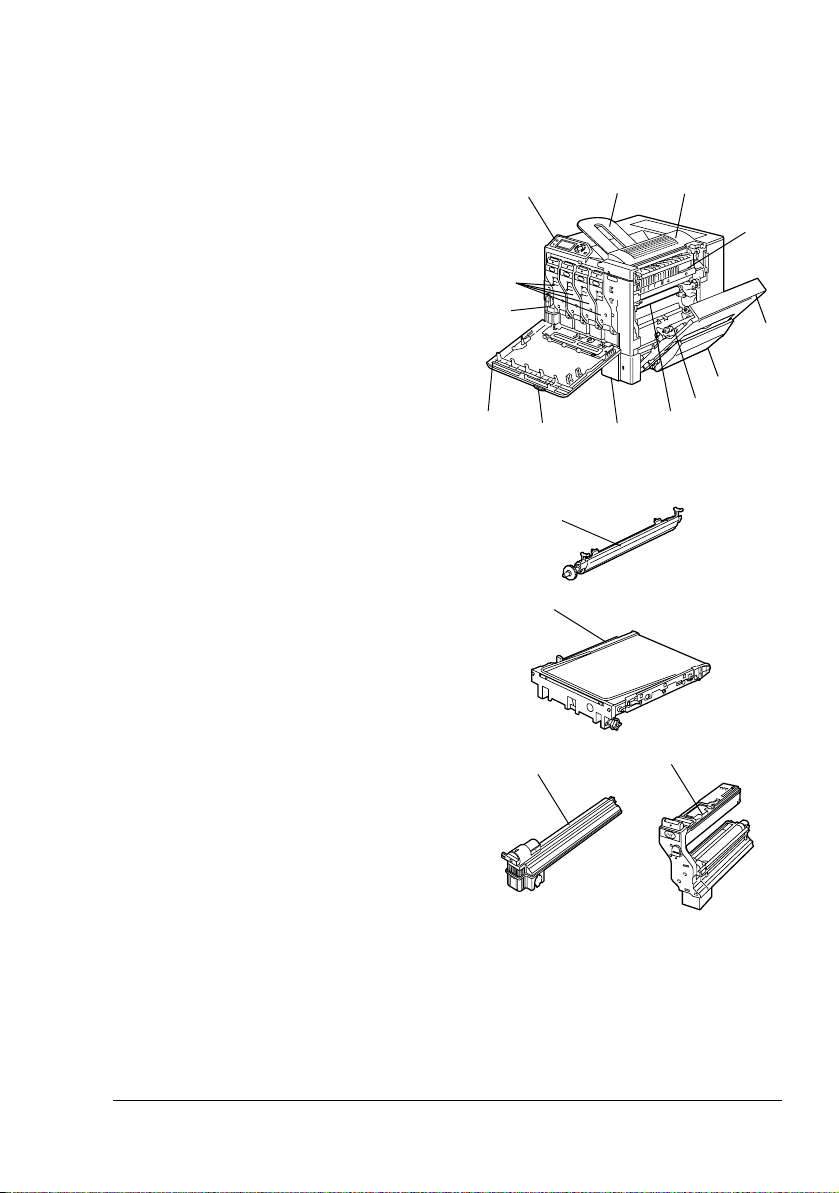
Composants de l’imprimante
Les illustrations ci-dessous vous permettent de localiser les différents composants de l’imprimante auxquels il est fait référence dans ce guide.
Vue avant
1—Panneau de commande
2—Bac de sortie
3—Capot supérieur
4—Unité de fixation
5—Capot latéral droit
6—Bac 1 (alimentation manuelle)
7—Rouleau de transfert
8—Unité de la courroie de transfert
9—Bac 2
10—Poignée
11—Capot avant
12—Réceptacle de toner usagé
13—Cartouche de toner
13
3
4
5
6
7
8
1
13
12
11
10
7
8
12
2
9
Présentation de l’imprimante
3
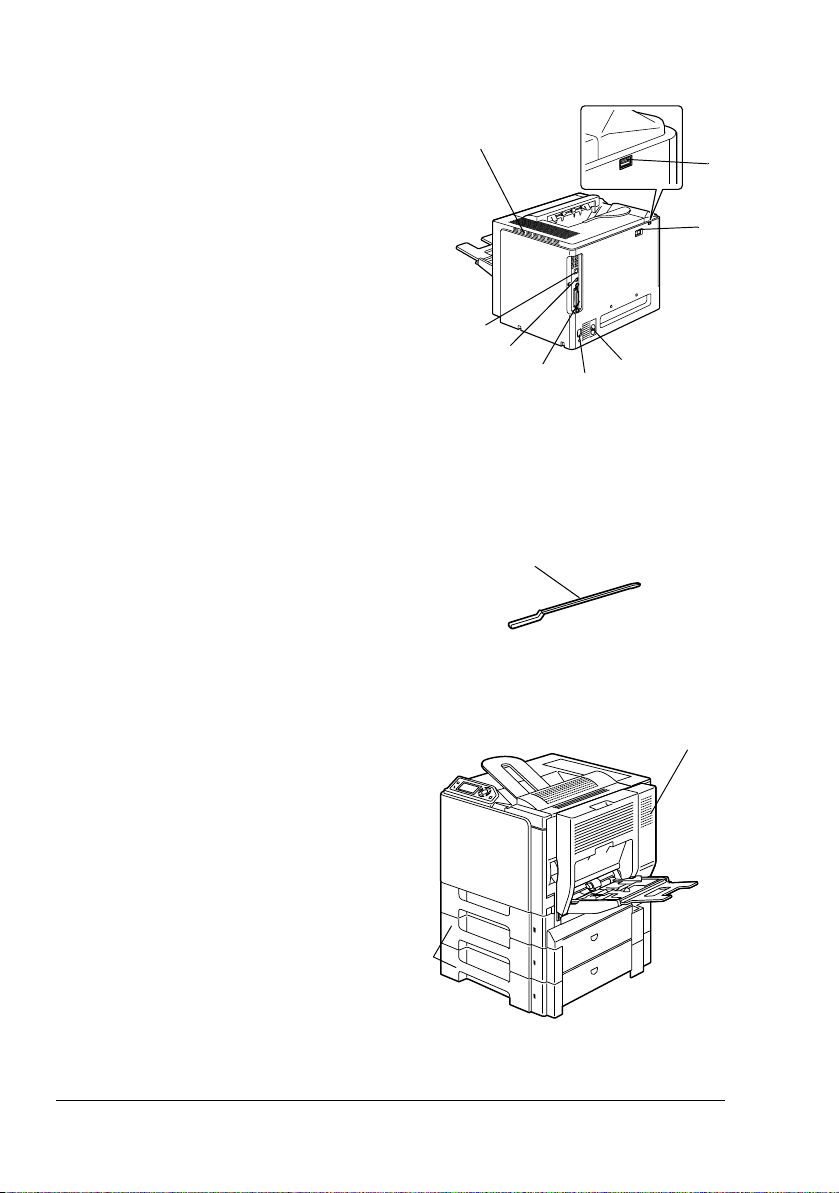
Vue arrière
1—Port d’impression directe
Appareil photo numérique
KONICA MINOLTA
2—Interrupteur Marche/Arrêt
3—Filtre d’ozone
4—Prise du cordon secteur
5—Port parallèle
6—Port d’interface Ethernet
10Base-T/100Base-TX/
1000Base-T
7—Port USB
8—Grilles d’aération
Accessoire
1—Barrette de nettoyage des
lentilles laser
8
1
2
7
6
5
1
3
4
Vue avant avec options
1—Module recto-verso
2—Chargeurs inférieurs (Bac 3 et
4)
Bac
1
2
Présentation de l’imprimante4
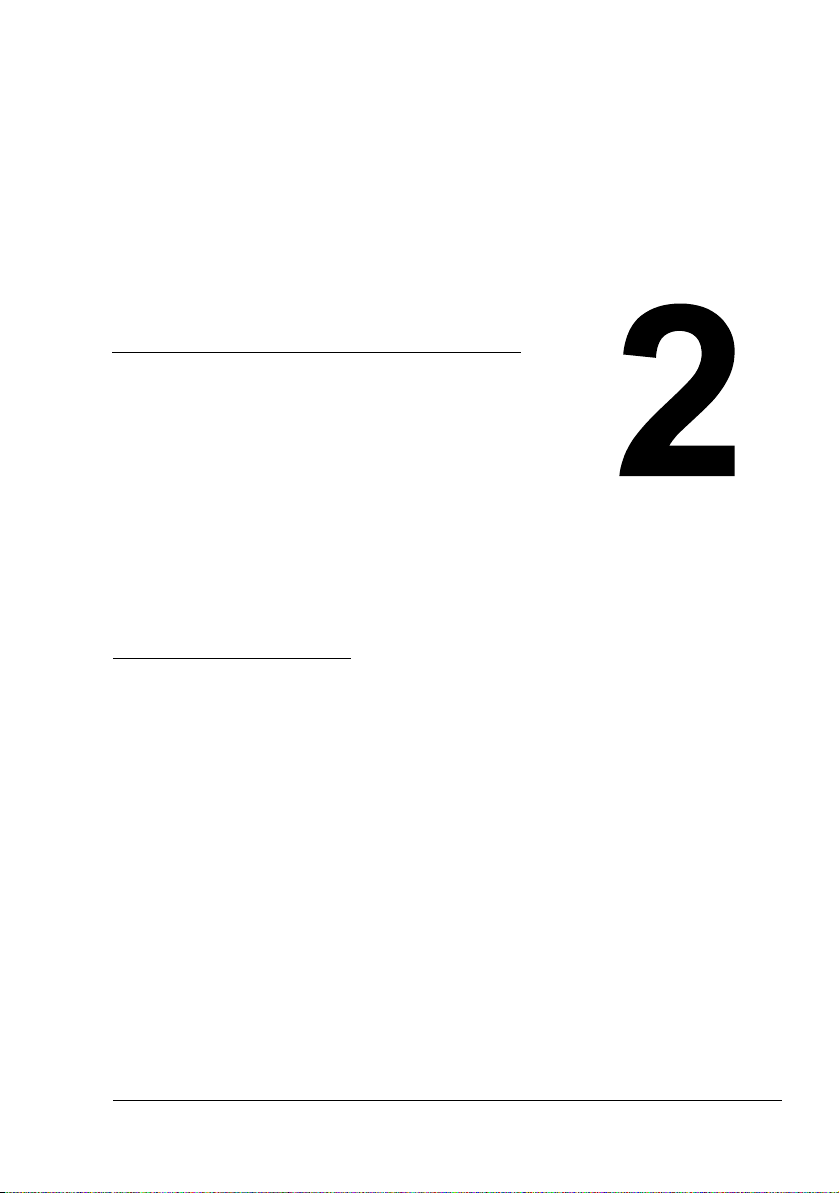
A propos du
logiciel
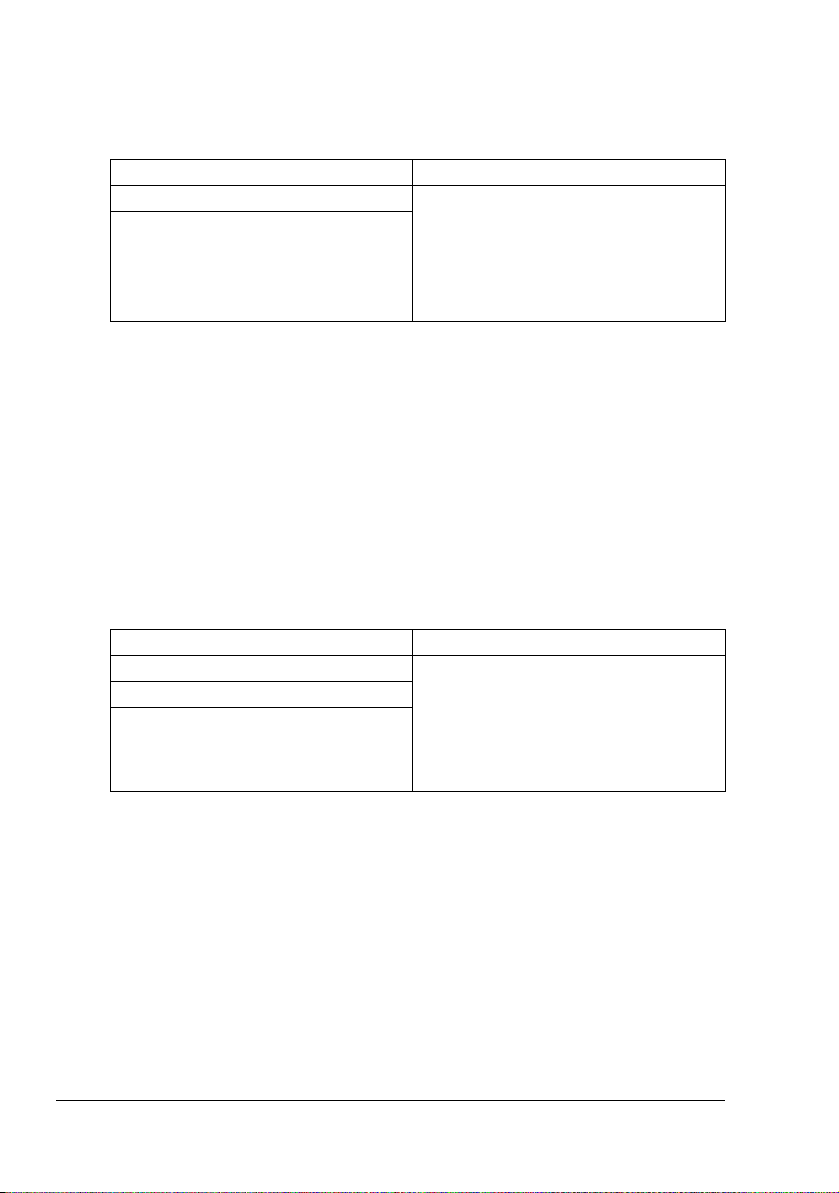
CD-ROM Software Utilities
Pilotes PostScript
Système d’exploitation Utilisation/Avantages
Windows XP/Server 2003/2000 Ces pilotes vous permettent d’accéder
Windows NT 4.0
à toutes les fonctions de l’imprimante,
y compris les fonctions de finition et
de mise en page avancée
“Affichage des paramètres du pilote
d’imprimante (Windows)”, page 14.
" Sous Windows Me/98SE, utilisez le fichier PPD pour Windows Me/
98SE. Voir aussi
(Windows)”, page 14.
“Affichage des paramètres du pilote d’imprimante
" Un fichier PPD spécifique a été préparé pour des applications (telles
que PageMaker et Corel Draw) qui nécessitent une référence de
fichier PPD lors de l’impression.
Quand vous imprimez sous Windows XP, Server 2003, 2000 ou
4.0, utilisez le fichier PPD spécifique fourni sur le CD-ROM
NT
Software Utilities dans le répertoire drivers\<operating_system>\PPD.
Pilotes PCL
Système d’exploitation Utilisation/Avantages
Windows XP/Server 2003/2000 Ces pilotes vous permettent d’accéder
Windows Me/98SE
Windows NT 4.0
à toutes les fonctions de l’imprimante,
y compris les fonctions de finition et
de mise en page avancée
“Affichage des paramètres du pilote
d’imprimante (Windows)”, page 14.
. Voir aussi
. Voir aussi
CD-ROM Software Utilities6
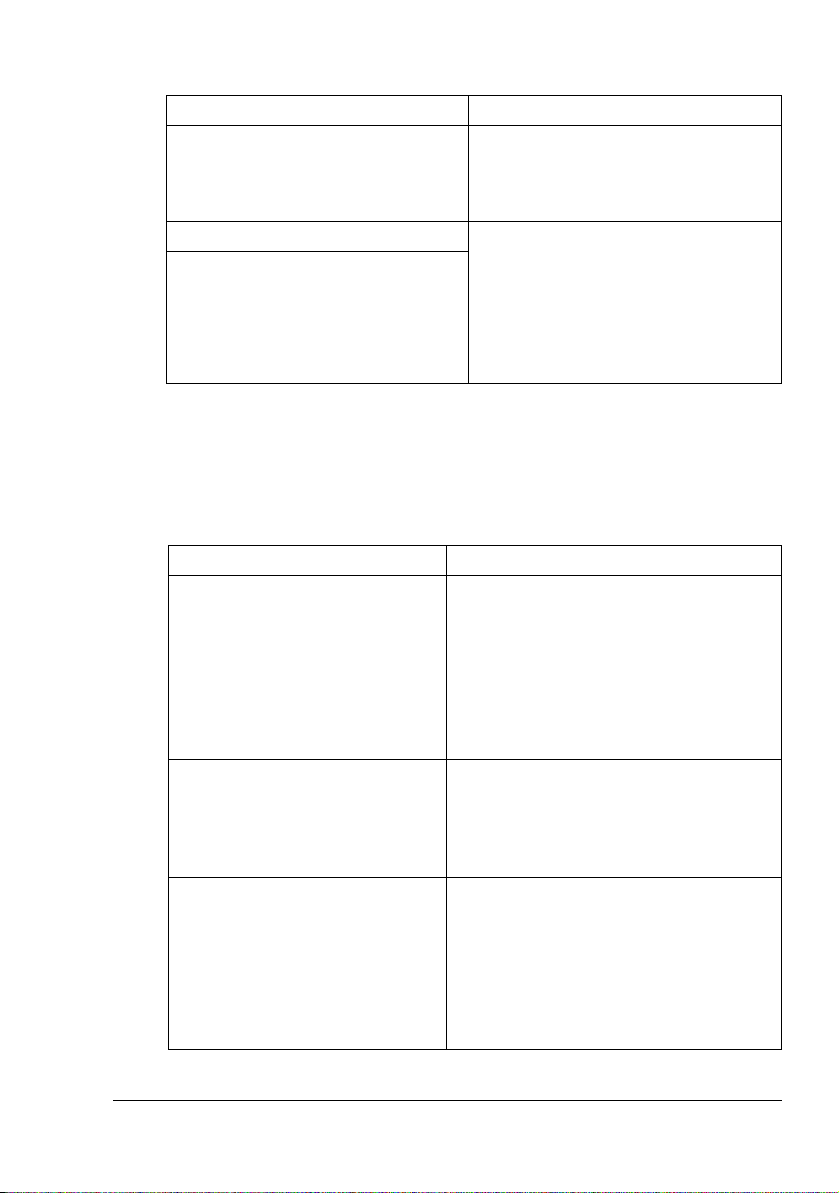
Fichiers PPD
Système d’exploitation Utilisation/Avantages
Windows XP/Server 2003/2000/Me/
98SE/NT 4.0
Macintosh OS 9/X Ces fichiers sont nécessaires pour
Linux
Ces fichiers PPD vous permettent
d’utiliser l’imprimante avec toute une
diversité de plates-formes, pilotes et
applications.
pouvoir utiliser le pilote d’imprimante
avec chaque système d’exploitation.
Pour plus de détails sur les pilotes
pour Macintosh et Linux, consultez le
magicolor 5450 Reference Guide sur
le CD-ROM Documentation.
" Pour des informations détaillées sur les pilotes pour Windows, veuillez
consulter le
Documentation.
Utilititaires
Utilitaires Utilisation/Avantages
Download Manager Cet utilitaire ne peut être utilisé que si le
Crown Print Monitor pour Windows
Ecran d’état (Windows seulement)
Guide d’installation magicolor 5450 sur le CD-ROM
disque dur optionnel est installé. Il per
met de télécharger des polices et des
fichiers de calque sur le disque dur de
l’imprimante.
Pour plus de détails, consultez le
magicolor 5450 Reference Guide sur le
CD-ROM Documentation.
Le protocole TCP/IP permet d’envoyer
les travaux directement sur l’imprimante.
Pour plus de détails, consultez le
magicolor 5450 Reference Guide sur le
CD-ROM Documentation.
Depuis l’écran d’état, vous pouvez
contrôler l’état de cette imprimante
(ex. : le niveau de ses consommables)
ainsi que les messages d’erreur.
Pour plus de détails, cf. “Utilisation de
l’écran d’état (Windows seulement)”,
page 23.
-
CD-ROM Software Utilities
7
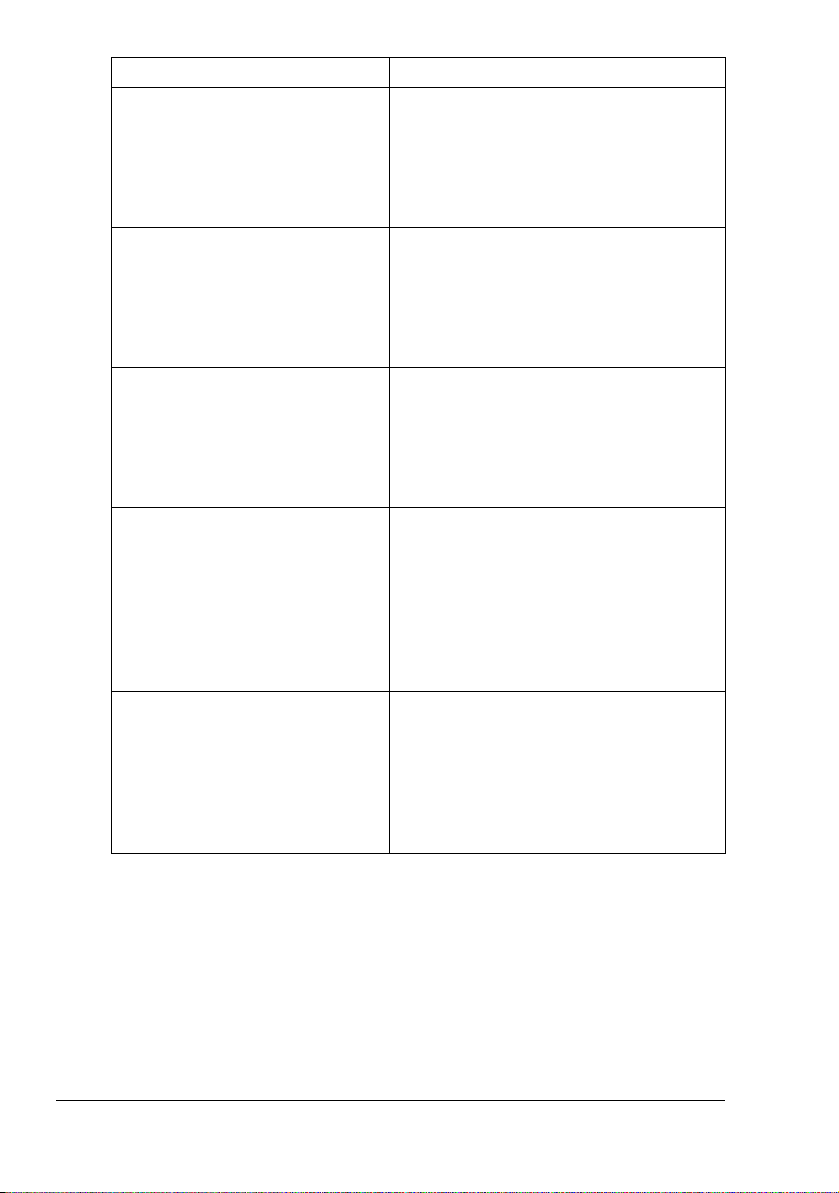
Utilitaires Utilisation/Avantages
PageScope Net Care Permet d’accéder à des fonctions de
gestion de l’imprimante telles que l’écran
d’état et les paramètres réseau.
Pour plus de détails, consultez le PageScope Net Care Quick Guide sur le
CD-ROM Documentation.
Connexion PageScope Web A l’aide du navigateur Web, vous pouvez
vérifier l’état des imprimantes et modifier
chaque paramètre de configuration. Pour
plus de détails, reportez-vous au
magicolor 5450 Reference Guide sur le
CD-ROM Documentation.
PageScope Network Setup Permet de définir les paramètres réseau
de base pour l’imprimante via les proto
coles TCP/IP et IPX.
Pour plus de détails, consultez le PageScope Network Setup User
Manual sur le CD-ROM Documentation.
PageScope Plug and Print Cet utilitaire détecte automatiquement la
présence d’une nouvelle imprimante
connectée au réseau et crée un objet
imprimante sur le serveur d’impression
Windows.
Pour plus de détails, consultez le PageScope Plug and Print Quick Guide sur le
CD-ROM Documentation.
PageScope NDPS Gateway Cet utilitaire réseau permet d’utilser les
imprmantes et produits multifonctions
KONICA MINOLTA dans un environne
ment NDPS.
Pour plus de détails, consultez le PageScope NDPS Gateway User Manual sur
le CD-ROM Documentation.
-
-
CD-ROM Software Utilities8
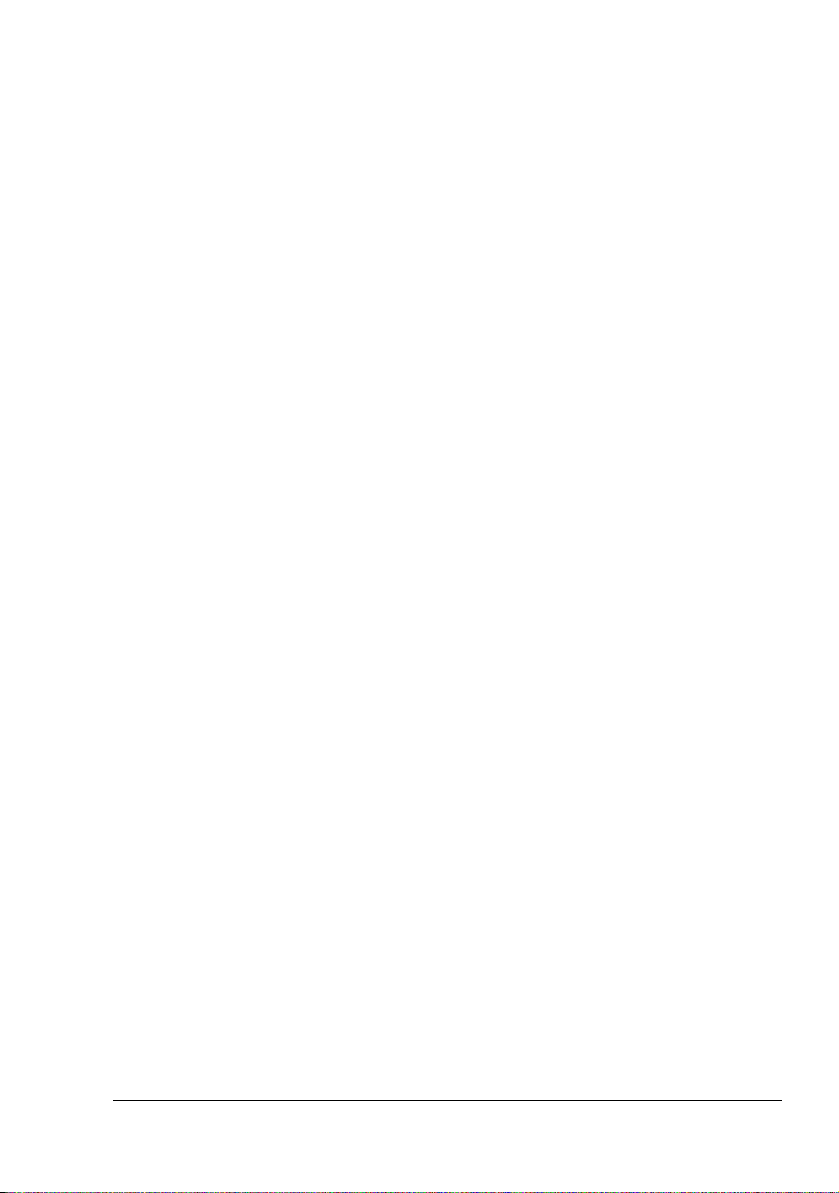
Configuration Système requise
Un PC
– Pentium 2 : 400 MHz (Pentium 3 : 500 MHz ou supérieur recom-
mandé)
– Power Mac G3 ou supérieur (G4 ou supérieur recommandé)
Système d’exploitation
– Microsoft Windows XP Edition Standard/Professionnel (Service Pack
1 ou supérieur ; Service Pack 2 ou supérieur recommandé),
Windows
Windows Me, Windows 98SE, Windows NT 4.0 (Service Pack 6)
Server 2003, Windows 2000 (Service Pack 4 ou supérieur),
– Mac OS 9 (9.1 ou supérieur), Mac OS X (10.2 or later) mode Classic
– Mac OS X (10.2 ou supérieur ; nous vous recommandons d’installer le
correctif le plus récent), Mac OS X Server (10.2 ou supérieur)
– Red Hat Linux 9.0 ou supérieur (CUPS 1.1.15 ou supérieur), SuSE
Linux 8.2 ou supérieur (CUPS 1.1.15 ou supérieur)
" Si la version CUPS 1.1.15 ou supérieure est installée, le pilote
peut également être utilisé avec des versions Linux autres que
celles indiquées ci-dessus.
Espace requis sur le disque dur
– Environ 20 Mo d’espace mémoire disponible pour le pilote et l’utilitaire
Ecran d’état de l’imprimante
– Environ 128 Mo d’espace mémoire disponible pour le traitement
d’images
RAM
128 Mo ou plus
Lecteur de CD-ROM/DVD
Interface E/S
– Port d’interface Ethernet 10Base-T/100Base-TX/1000Base-T
– Port compatible USB Révision 2.0
– Port parallèle (IEEE 1284)
" Pour des informations détaillées sur les pilotes pour Macintosh et
Linux, veuillez consulter le magicolor 5450 Reference Guide sur le
CD-ROM Documentation.
Configuration Système requise
9
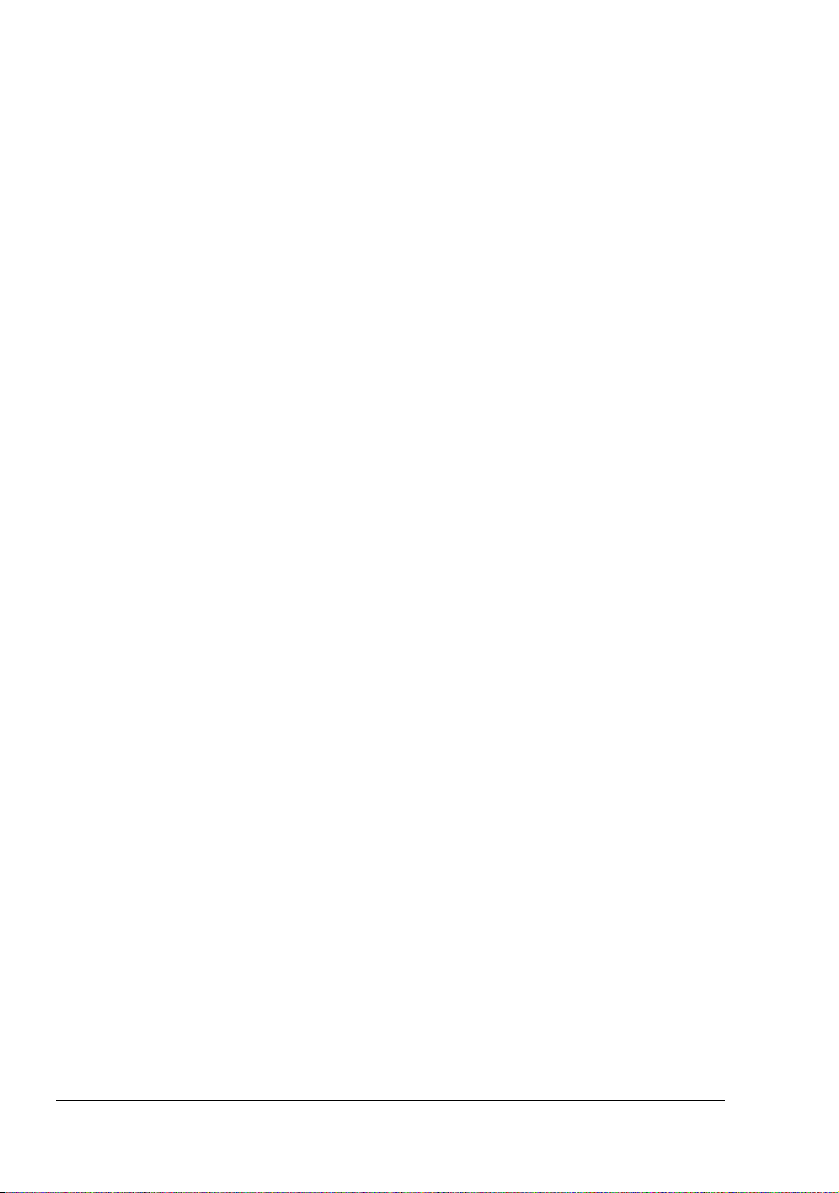
Sélection des options/valeurs par défaut du pilote (Windows)
Avant d’utiliser l’imprimante, il est conseillé de vérifier/modifier les paramètres par défaut du pilote. En outre, si vous avez des options matérielles
installées, il convient de les “déclarer” dans le pilote.
Windows XP/Server 2003/2000/NT 4.0
1 Sélectionnez les propriétés de l’imprimante comme suit:
– (Windows XP/Server 2003)
Dans le menu Démarrer, sélectionnez Imprimantes et télécopieurs
afin d’ouvrir le répertoire Imprimantes et télécopieurs. A l’aide du
bouton droit de la souris, cliquez sur l’icône de l’imprimante
MINOLTA mc5450 PCL6 ou KONICA MINOLTA mc5450 PS
tionnez Propriétés.
– (Windows 2000/NT 4.0)
Dans le menu Démarrer, sélectionnez Paramètres, puis Imprimantes afin d’ouvrir le répertoire Imprimantes. A l’aide du bouton droit de
la souris, cliquez sur l’icône de l’imprimante
mc5450 PCL6 ou KONICA MINOLTA mc5450 PS
Propriétés.
KONICA MINOLTA
et sélectionnez
KONICA
et sélec-
2 Si vous avez installé des options, passez à l’étape suivante, sinon
reportez-vous à l’étape 9.
3 Sélectionnez l’onglet Configurer.
4 Vérifiez que les options installées figurent dans la liste. Sinon, passez à
l’étape suivante. Autrement, reportez-vous à l’étape 8.
5 Cliquez sur Rafraîchir pour configurer automatiquement les options
installées.
" L’option Rafraîchir est disponible seulement si une communica-
tion bidirectionnelle est établie avec l’imprimante ; sinon, elle
apparaît en grisé.
6 Dans la liste Options matérielles, sélectionnez une option à la fois, et
sélectionnez Activer ou Désactiver dans le menu Paramètres.
" Si mémoire Imprimante est activé, sélectionnez 256 Mo, 512 Mo,
768 Mo ou 1024 Mo, suivant la capacité mémoire installée. La
capacité par défaut définie en usine est de 256 Mo.
7 Cliquez sur Appliquer.
Sélection des options/valeurs par défaut du pilote 10
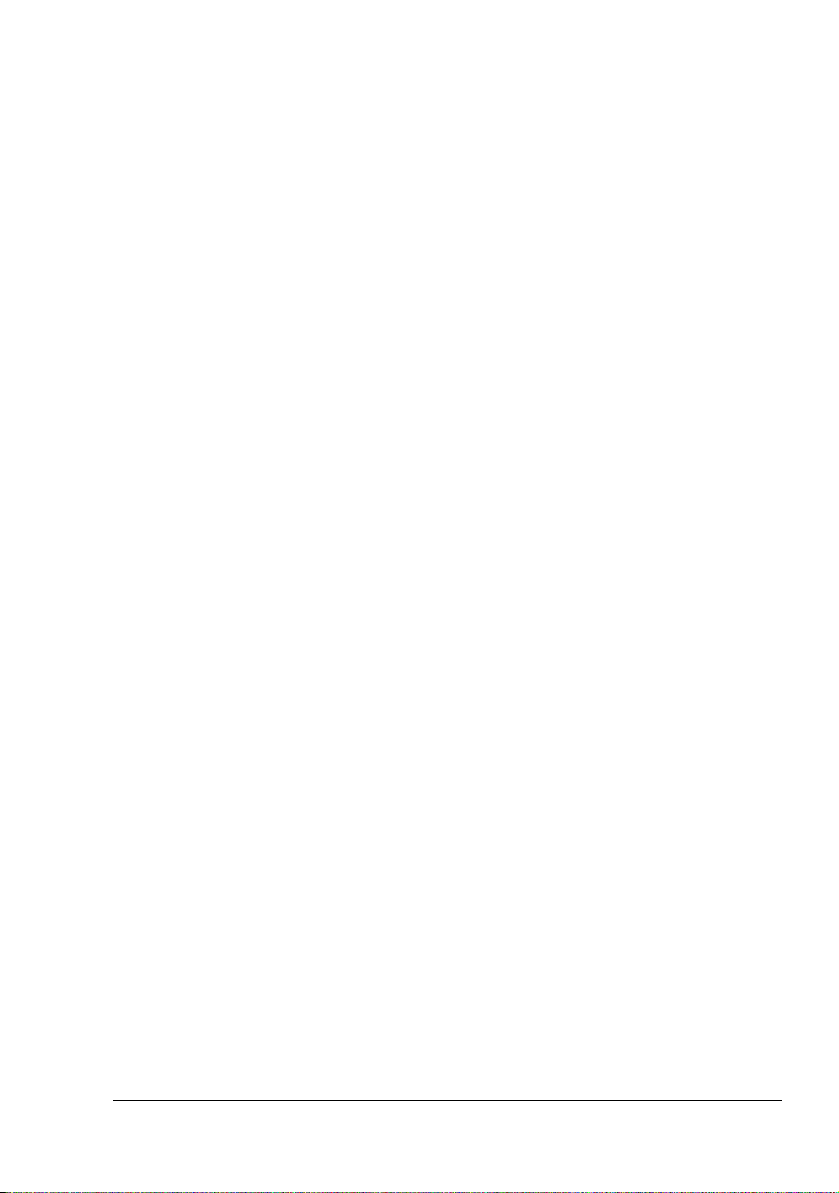
" Suivant la version du système d’exploitation que vous utilisez,
Appliquer peut ne pas être accessible. Dans ce cas, passez à
l’étape suivante
.
" Sous Windows NT 4.0, à l’aide du bouton droit de la souris, cliquez
sur l’icône de la KONICA MINOLTA mc5450 PCL6 ou KONICA
MINOLTA mc5450 PS dans le répertoire Imprimantes, puis sur
Valeurs de document par défaut, et passez à l’étape 10.
8 Sélectionnez l’onglet Général.
9 Cliquez sur Options d’impression.
La boîte de dialogue Options d’impression s’affiche.
10 Choisissez les paramètres par défaut pour votre imprimante, tel que le
format papier par défaut que vous utilisez
11 Cliquez sur Appliquer.
12 Cliquez sur OK pour fermer la boîte de dialogue Options d’impression.
13 Cliquez sur OK pour fermer la boîte de dialogue Propriétés.
Windows Me/98SE (KONICA MINOLTA mc5450 PCL6)
1 Sélectionnez les propriétés du pilote comme suit :
– Dans le menu Démarrer, sélectionnez Paramètres, puis Impri-
mantes pour ouvrir le répertoire Imprimantes. A l’aide du bouton droit
de la souris, cliquez sur l’icône de l’imprimante
mc5450 PCL6 et sélectionnez Propriétés.
2 Sélectionnez l’onglet Configurer.
3 Vérifiez que les options installées figurent dans la liste. Sinon, passez à
l’étape suivante. Autrement, reportez-vous à l’étape 7.
4 Cliquez sur Rafraîchir pour configurer automatiquement les options
installées.
, sur les onglets appropriés.
KONICA MINOLTA
" L’option Rafraîchir est disponible seulement si une communica-
tion bidirectionnelle est établie avec l’imprimante ; sinon, elle
apparaît en grisé.
5 Dans la liste Options matérielles, sélectionnez une option à la fois, et
sélectionnez Activer ou Désactiver dans le menu Paramètres.
" Si mémoire Imprimante est activé, sélectionnez 256 Mo, 512 Mo,
768 Mo ou 1024 Mo, suivant la capacité mémoire installée. La
capacité par défaut définie en usine est de 256 Mo.
6 Cliquez sur Appliquer.
7 Choisissez les paramètres par défaut pour votre imprimante, tel que le
format papier par défaut que vous utilisez
Sélection des options/valeurs par défaut du pilote
, sur les onglets appropriés.
11
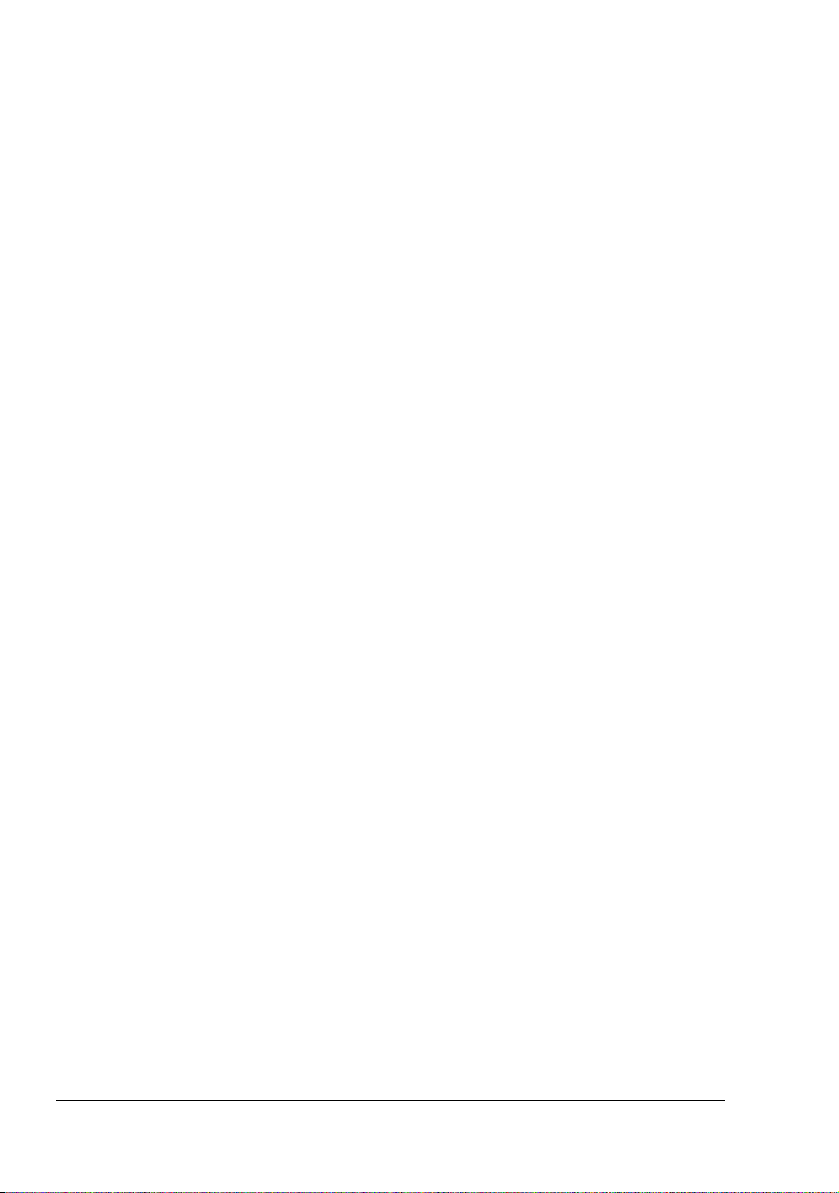
8 Cliquez sur Appliquer.
9 Cliquez sur OK.
Windows Me/98SE (KONICA MINOLTA mc5450 PPD)
1 Sélectionnez les propriétés du pilote comme suit :
– Dans le menu Démarrer, sélectionnez Paramètres, puis Impri-
mantes pour ouvrir le répertoire Imprimantes. A l’aide du bouton droit
de la souris, cliquez sur l’icône de l’imprimante
mc5450 PPD et sélectionnez Propriétés.
KONICA MINOLTA
2 Sélectionnez l’onglet Options matérielles.
3 Vérifiez que les options installées figurent dans la liste. Sinon, passez à
l’étape suivante. Autrement, reportez-vous à l’étape 6.
4 Dans la liste Options disponibles, sélectionnez une option à la fois, et
sélectionnez Activer ou Désactiver dans le menu Modifier paramètre
pour : .
" Si VMOption est activé, sélectionnez 256 Mo, 512 Mo, 768 Mo ou
1024 Mo, suivant la capacité mémoire installée. La capacité par
défaut définie en usine est de 256 Mo.
5 Cliquez sur Appliquer.
6 Choisissez les paramètres par défaut pour votre imprimante, tel que le
format papier par défaut que vous utilisez
7 Cliquez sur Appliquer.
8 Cliquez sur OK.
, sur les onglets appropriés.
Sélection des options/valeurs par défaut du pilote 12
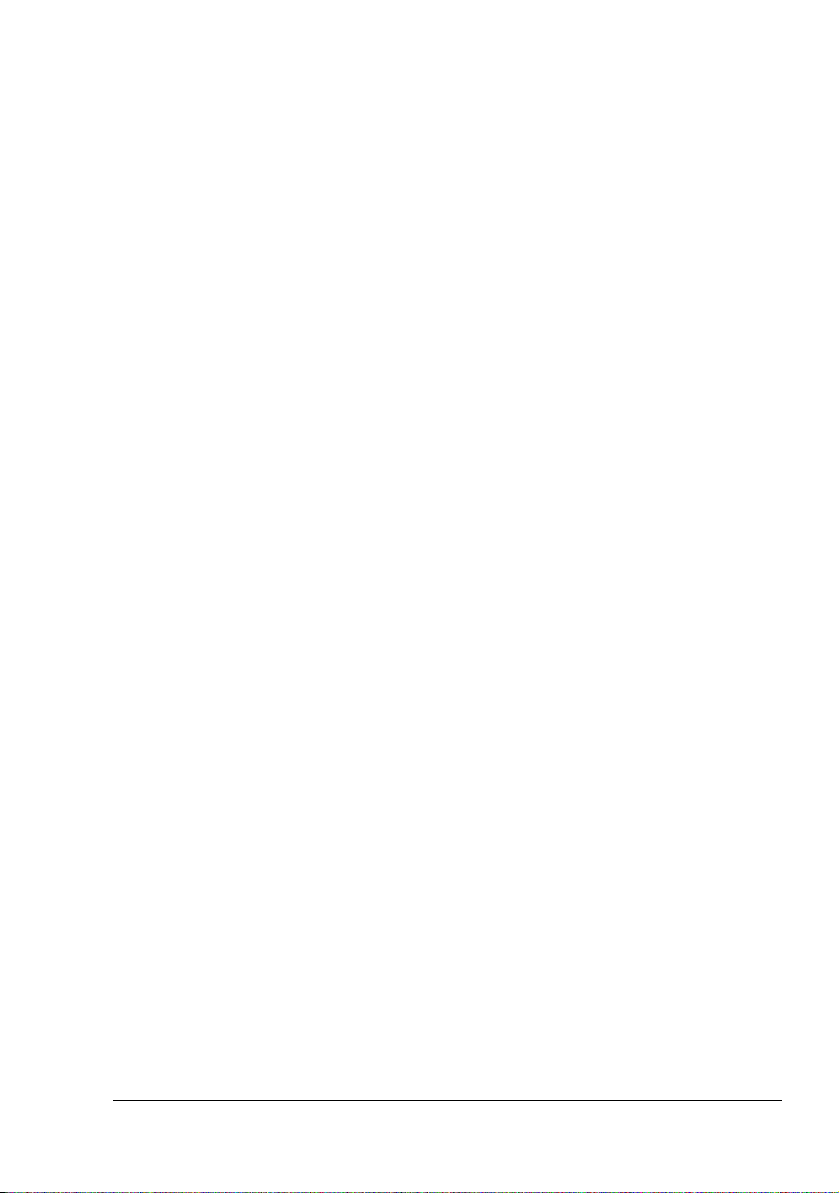
Désinstallation du pilote d’imprimante (Windows)
Cette section décrit comment désinstaller le pilote de l’imprimante KONICA
MINOLTA mc5450
si nécessaire.
1 Fermez toutes les applications.
2 Ouvrez le répertoire Imprimantes.
– (Windows XP/Server 2003)
Dans le menu Démarrer, sélectionnez Imprimantes et télécopieurs
pour ouvrir le répertoire Imprimantes et télécopieurs.
– (Windows 2000/Me/98SE/NT 4.0)
Dans le menu Démarrer, sélectionnez Paramètres, et Imprimantes
pour ouvrir le répertoire Imprimantes.
3 A l’aide du bouton droit de la souris, cliquez sur l’icône de l’imprimante
KONICA MINOLTA mc5450 PCL6 ou KONICA MINOLTA mc5450 PS ou
KONICA MINOLTA mc5450 PPD et sélectionnez Supprimer.
4 Cliquez sur Oui pour vérifier la suppression du pilote.
" Sous Windows Me/98SE/NT 4.0, passez à l’étape 8.
5 (Windows XP/Server2003/2000) Dans le menu, sélectionnez Fichier /
propriétés du serveur.
6 (Windows XP/Server2003/2000) Accédez à l’onglet Pilote tab et sélec-
tionnez le pilote KONICA MINOLTA mc5450 PCL6 ou KONICA MINOLTA
mc5450 PS, puis cliquez sur Supprimer.
7 (Windows XP/Server2003/2000) Cliquez sur Oui pour vérifier la suppres-
sion du pilote.
8 Redémarrez votre ordinateur.
9 Le pilote de l’imprimante KONICA MINOLTA mc5450 sera alors
désinstallé de votre ordinateur.
Désinstallation du pilote d’imprimante (Windows)
13
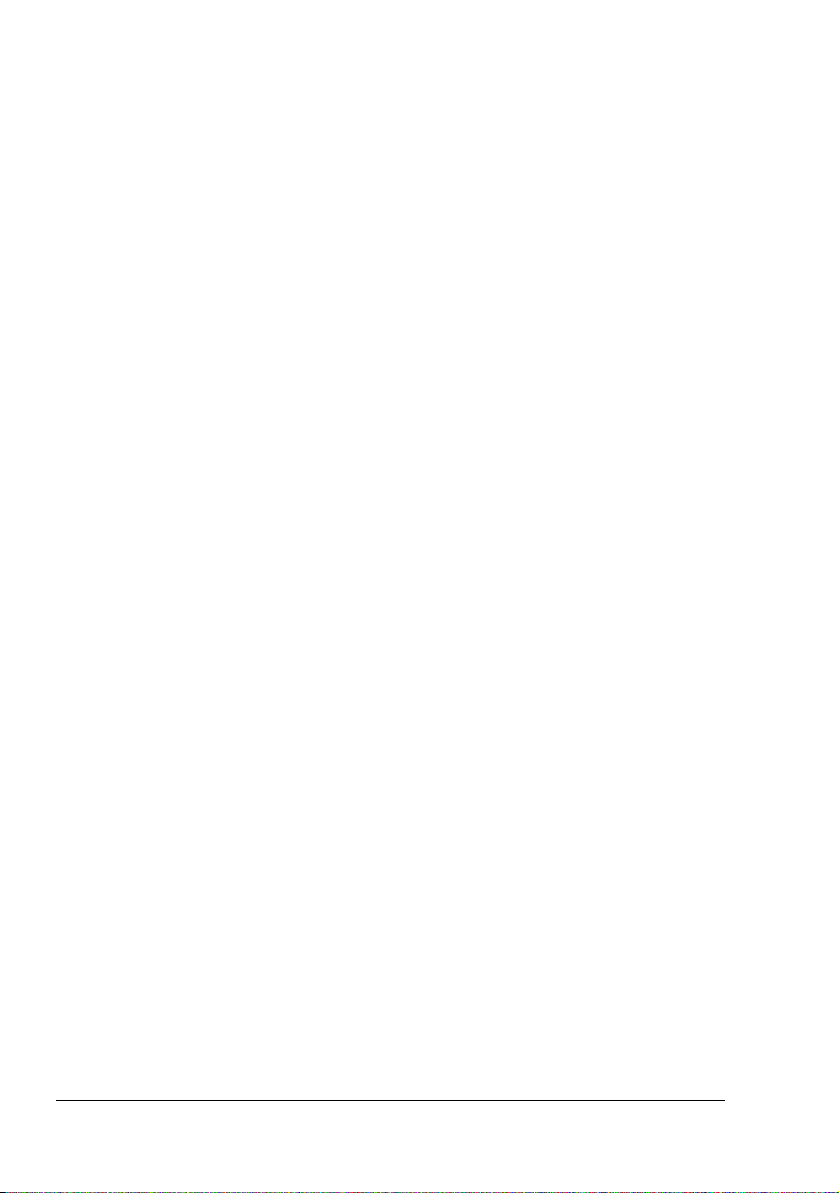
Affichage des paramètres du pilote
d’imprimante (Windows
Windows XP/Server 2003
)
1 Dans le menu Démarrer, sélectionner Imprimantes et télécopieurs afin
d’ouvrir le répertoire Imprimantes et télécopieurs
.
2 A l’aide du bouton droit de la souris, cliquez sur l’icône de l’imprimante
KONICA MINOLTA mc5450 PCL6 ou KONICA MINOLTA mc5450 PS
sélectionnez Options d’impression
.
Windows 2000/Me/98SE/NT 4.0
1 Dans le menu Démarrer, sélectionner Paramètres, puis Imprimantes
afin d’ouvrir le répertoire Imprimantes
.
2 Affichez les paramètres du pilote d’imprimante :
Windows 2000—A l’aide du bouton droit de la souris, cliquez sur
l’icône de l’imprimante
MINOLTA mc5450 PS
Windows Me/98SE—A l’aide du bouton droit de la souris, cliquez sur
l’icône de l’imprimante
MINOLTA mc5450 PPD printer icon
Windows NT 4.0—A l’aide du bouton droit de la souris, cliquez sur
l’icône de l’imprimante
MINOLTA mc5450 PS
.
défaut
KONICA MINOLTA mc5450 PCL6 ou KONICA
et sélectionnez Options d’impression.
KONICA MINOLTA mc5450 PCL6 ou KONICA
et sélectionnez Propriétés.
KONICA MINOLTA mc5450 PCL6 ou KONICA
et sélectionnez Valeurs de document par
et
Affichage des paramètres du pilote d’imprimante 14
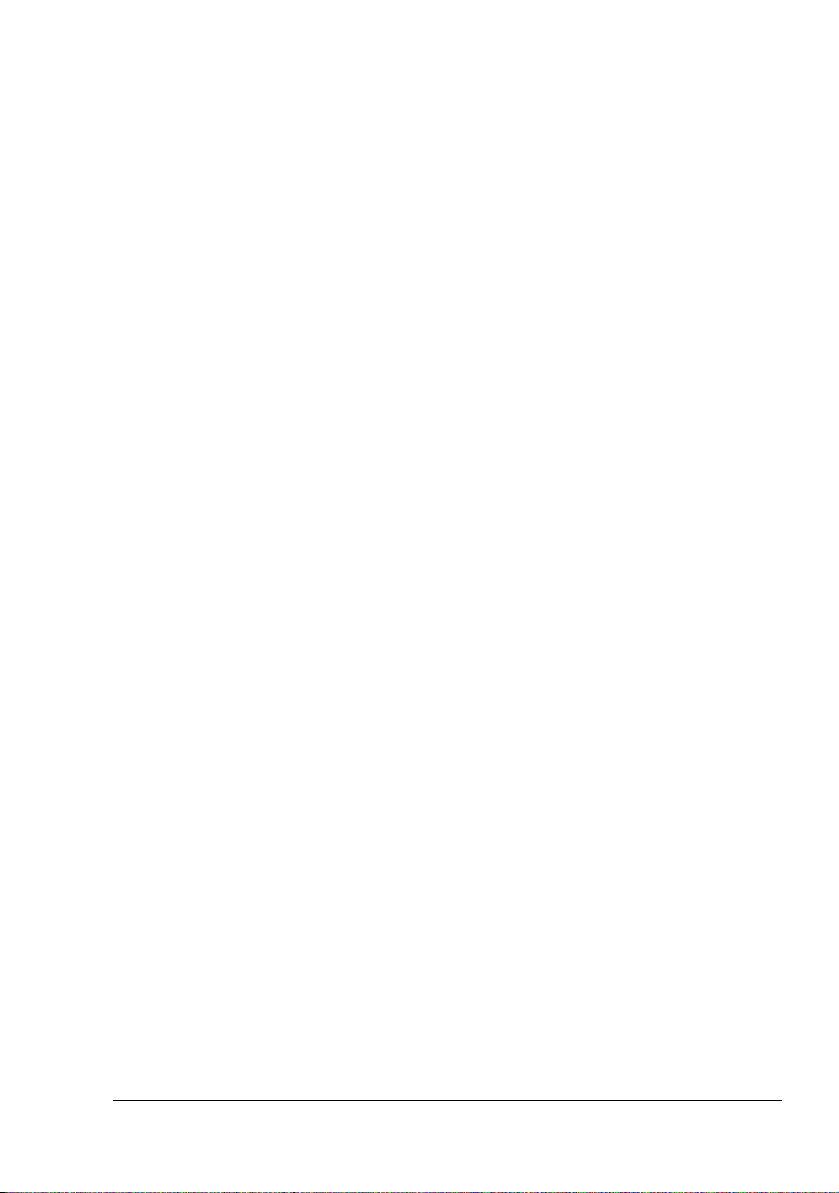
Utilisation du pilote Postscript ou PCL
" Quand vous utilisez le pilote d’imprimante KONICA MINOLTA mc5450
PCL6 sous Windows Me/98SE, un onglet vous permettant de définir
les paramètres de l’imprimante apparaît dans le boîte de dialogue.
Pour plus de détails sur l’utilisation du fichier PPD KONICA MINOLTA
mc5450 sous Windows Me/98SE, reportez-vous à la section
“Utilisation du fichier PPD Windows Me/98SE”, page 20.
Accessibles sur tous les onglets
Les boutons décrits ci-dessous se trouvent sur tous les onglets.
OK
Cliquez sur OK pour quitter la boîte de dialogue Propriétés en sauvegardant
toutes les modifications effectuées.
Annuler
Cliquez sur Annuler pour quitter la boîte de dialogue Propriétés sans sauvegarder les modifications effectuées.
Appliquer
Cliquez sur Appliquer pour sauvegarder les modifications effectuées sans
fermer la boîte de dialogue Propriétés.
" Suivant la version du système d’exploitation, le bouton Appliquer
peut ne pas apparaître.
Aide
Cliquez sur Aide pour ouvrir le fichier d’aide en ligne.
Easy Set
Pour sauvegarder les paramètres courants, saisissez un nom et cliquez sur
Enregistrer. Vous pouvez ensuite sélectionner la configuration enregistrée
dans la liste déroulante. Pour modifier le paramètre enregistré, cliquez sur
Modifier.
Dans la liste déroulante, sélectionnez Par défaut pour restaurer et afficher
les paramètres définis dans tous les onglets à leurs valeurs par défaut.
Nom : Saisissez le nom de la configuration de paramètres à enregistrer.
Utilisation du pilote Postscript ou PCL
15
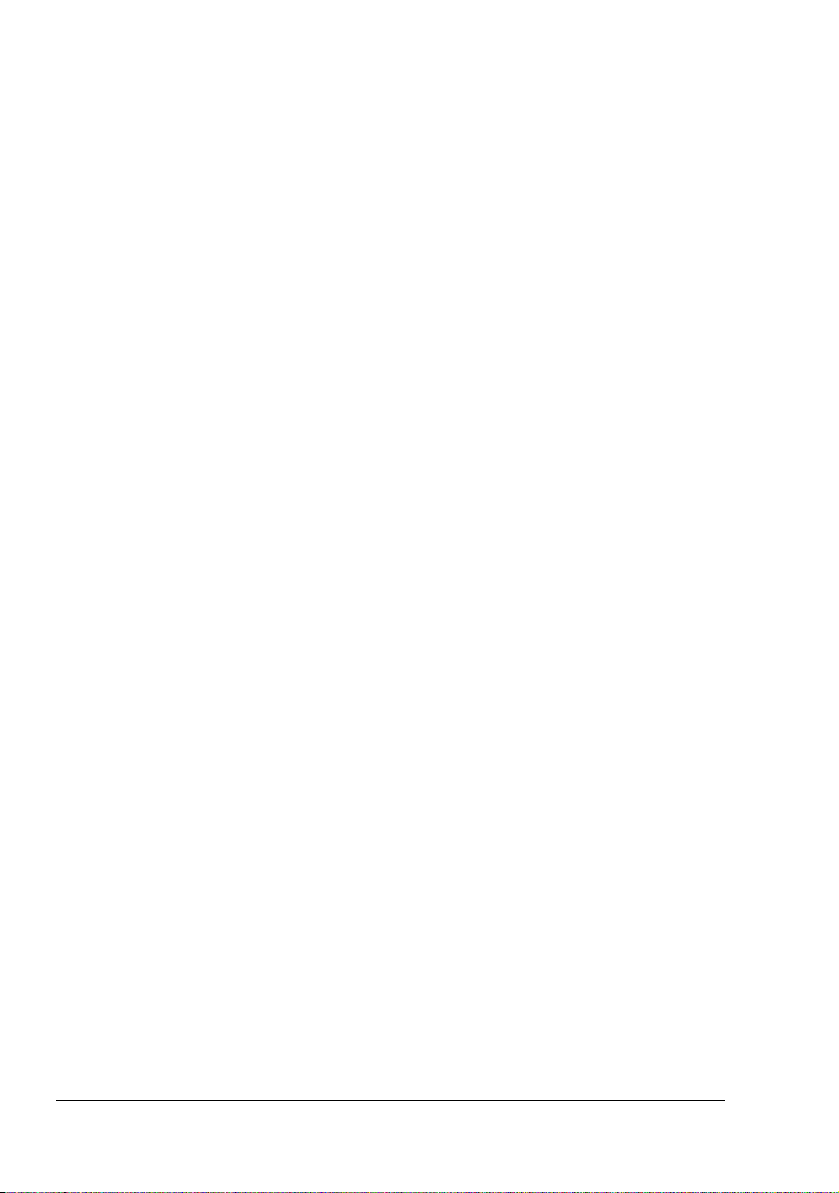
Commentaire : Ajoutez un bref commentaire sur les paramètres à
enregister.
Partage : Déterminez si les paramètres à enregistrer pourront ou non être
utilisés par d’autres utilisateurs connectés à l’ordinateur.
Mise en page
Cochez ce bouton radio pour afficher un aperçu de la mise en page dans la
zone graphique.
" Ce bouton n’apparaît pas sur les onglets Avancé, Filigrane, Qualité
et Version.
Aperçu Imprimante
Cochez ce bouton radio pour afficher un aperçu de l’imprimante (avec toutes
les options installées) dans la zone graphique.
" Ce bouton n’apparaît pas sur les onglets Avancé et Version.
Afficher Filigrane
Cliquez sur ce bouton pour afficher un aperçu du filigrane.
" Ce bouton n’apparaît que lorsque l’onglet Filigrane est sélectionné.
Afficher Qualité
Cliquez sur ce bouton pour afficher un aperçu du résultat des paramètres
définis sur l’onglet Qualité.
" Ce bouton n’apparaît que lorsque l’onglet Qualité est sélectionné.
Défaut
Cliquez sur ce bouton pour restaurer tous les paramètres définis à leurs
valeurs par défaut.
" Ce bouton n’apparaît pas sur les onglets Avancé et Version.
Utilisation du pilote Postscript ou PCL16
